แก้ไข Adobe After Effects Error 16 ใน Windows 10
เผยแพร่แล้ว: 2022-09-30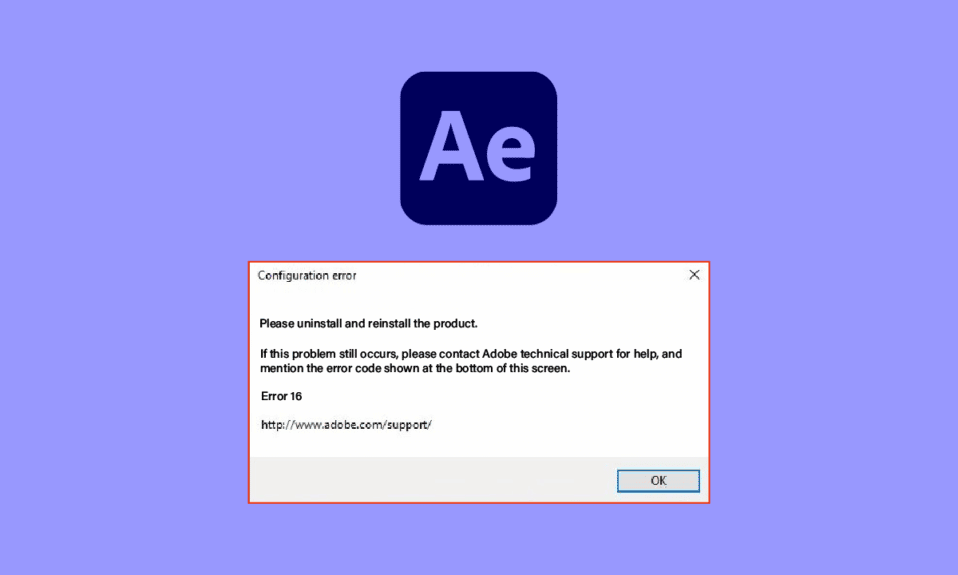
หนึ่งในแอพที่ผู้คนจากอุตสาหกรรมการออกแบบใช้คือแอพ Adobe Creative Cloud องค์ประกอบหลัก ซึ่งก็คือ Adobe After Effects มีประโยชน์อย่างมากสำหรับผู้ที่ทำงานเกี่ยวกับเนื้อหาที่สร้างสรรค์ อย่างไรก็ตาม ข้อผิดพลาดในการกำหนดค่า After Effects 16 รบกวนการทำงานปกติของแอป ข้อความแสดงข้อผิดพลาดอาจเกิดจากสาเหตุหลายประการ และข้อผิดพลาดหลังเอฟเฟกต์ 16 สามารถแก้ไขได้ง่ายโดยเปลี่ยนการตั้งค่าเล็กน้อย อ่านบทความจนจบเพื่อเรียนรู้เกี่ยวกับสาเหตุและวิธีการแก้ไขข้อผิดพลาด Adobe 16
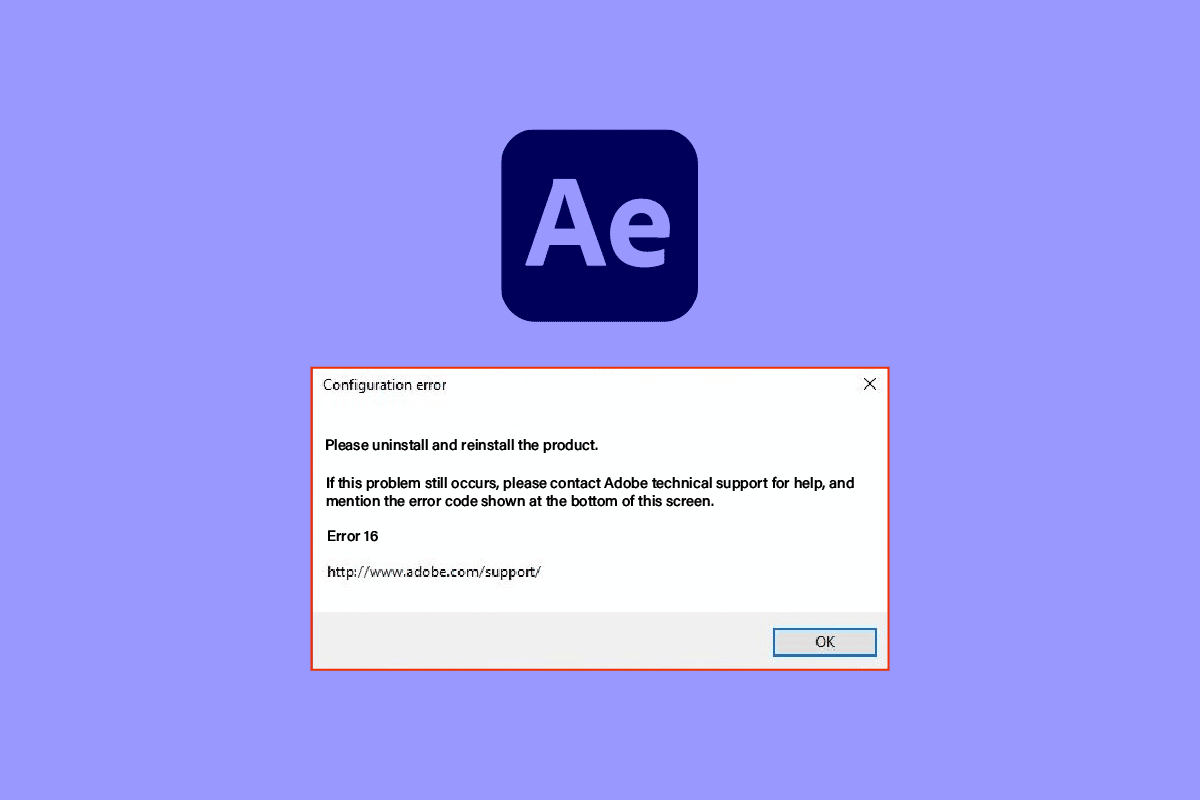
สารบัญ
- วิธีแก้ไขข้อผิดพลาด Adobe After Effects 16 ใน Windows 10
- การใช้ซอฟต์แวร์ Adobe After Effects
- อะไรทำให้เกิดข้อผิดพลาดในการกำหนดค่า Adobe After Effects 16
- วิธีที่ 1: วิธีการแก้ไขปัญหาเบื้องต้น
- วิธีที่ 2: สร้างโฟลเดอร์ SLStore
- วิธีที่ 3: แก้ไขแอตทริบิวต์ของ SLStore Folder
- วิธีที่ 4: เรียกใช้แอป Adobe CC ในฐานะผู้ดูแลระบบ
- วิธีที่ 5: อัปเดตซอฟต์แวร์ป้องกันไวรัส
- วิธีที่ 6: คัดลอกไฟล์ DLL ไปยังไดเร็กทอรีการติดตั้ง
- วิธีที่ 7: เปลี่ยนสิทธิ์สำหรับ AdobePCD และ SLStore Folders
- วิธีที่ 8: แก้ไขตัวเลือกอินเทอร์เน็ต
- วิธีที่ 9: ติดตั้ง Adobe Application Manager
- วิธีที่ 10: อัปเดต Adobe CC App
- วิธีที่ 11: ถอนการติดตั้งแอปพลิเคชันที่มีปัญหา
- วิธีที่ 12: ติดตั้งผลิตภัณฑ์ Adobe ใหม่
วิธีแก้ไขข้อผิดพลาด Adobe After Effects 16 ใน Windows 10
Adobe After Effects เป็นแอปพลิเคชันซอฟต์แวร์และเป็นส่วนหนึ่งของ Adobe Creative Cloud สำหรับสร้างเอฟเฟกต์สำหรับเนื้อหาสื่อที่แก้ไข นี่เป็นส่วนหนึ่งของแพ็คเกจของแผนการสมัครสมาชิกของ Adobe Creative Suite
- แอปนี้ใช้เพื่อสร้างเอฟเฟกต์พิเศษและแอนิเมชั่นในการแต่งวิดีโอ
- มีการใช้กันอย่างแพร่หลายในการออกอากาศทางโทรทัศน์และขั้นตอนหลังการผลิตของภาพยนตร์
- นอกจากนี้ ยังใช้สร้างกราฟิกเคลื่อนไหวหรือเอ็ฟเฟ็กต์พิเศษสำหรับวิดีโอ เนื้อหาออนไลน์บนเว็บ การแสดงผลในร้านค้า และงานนำเสนอได้
- สามารถใช้เพื่อใส่คำอธิบายประกอบการออกแบบ เช่น โดยการสร้างชื่อและตัวการ์ตูน
- รูปแบบของไฟล์ที่จะนำเข้าหรือส่งออกจะต้องมีรูปแบบที่กำหนดไว้สำหรับเนื้อหาสื่อแต่ละประเภท อย่างไรก็ตาม คุณสามารถติดตั้งปลั๊กอินหรือตัวแปลงสัญญาณของบริษัทอื่นเพื่อขยายประเภทรูปแบบได้
- คุณยังสามารถนำเข้าไฟล์ QuickTime หรือ AVI ไปยังวิดีโอได้อีกด้วย
- ซอฟต์แวร์นี้สามารถใช้ได้ทั้งบนแพลตฟอร์ม Windows OS และ macOS
การใช้ซอฟต์แวร์ Adobe After Effects
ซอฟต์แวร์นี้สามารถใช้เพื่อให้มีฟังก์ชันการทำงานดังต่อไปนี้ตามรายการด้านล่าง
- ประเภทของแอนิเมชั่นที่จัดเตรียมโดยซอฟต์แวร์ซึ่งวัตถุคงที่เคลื่อนที่นั้นเรียกว่ากราฟิกเคลื่อนไหว
- วิชวลเอ็ฟเฟ็กต์ (VFX) หรือเอฟเฟกต์ง่ายๆ ช่วยในการเพิ่มองค์ประกอบลงในวิดีโอ เช่น เพิ่มหิมะลงในวิดีโอ
- ฟังก์ชันอื่นของซอฟต์แวร์คือการทำปุ๋ยหมักดิจิทัลหรือการทำปุ๋ยหมักวิดีโอ ซึ่งวิดีโอหลายรายการสามารถประกอบเป็นวิดีโอเดียวได้โดยการรวมเข้าด้วยกัน
อะไรทำให้เกิดข้อผิดพลาดในการกำหนดค่า Adobe After Effects 16
ข้อผิดพลาด After Effects 16 มักเกิดขึ้นเมื่อคุณพยายามใช้แอป Adobe Creative Cloud หรือ Adobe CC Adobe Creative Suite หรือ Adobe CS อาจไม่สนับสนุนการดำเนินการดังกล่าวเนื่องจากเหตุผลดังต่อไปนี้ที่แสดงอยู่ในส่วนนี้
ข้อผิดพลาดนี้ยังเกิดขึ้นเมื่อคุณพยายามใช้ผลิตภัณฑ์ Adobe อื่นๆ เช่น Adobe Photoshop, Illustrator, Acrobat Reader, Dreamweaver, InDesign หรือ Lightroom
- แอพ พื้นหลัง - แอพจำนวนมากที่ทำงานในพื้นหลังของพีซีอาจรบกวนการทำงานของแอพ Adobe CC
- ปัญหาเกี่ยวกับไดรเวอร์กราฟิก - เนื่องจากแอป Adobe CC ขึ้นอยู่กับภาพเป็นอย่างมาก ปัญหาใดๆ เกี่ยวกับไดรเวอร์กราฟิกอาจเป็นอันตรายต่อแอป
- หน่วยความ จำไม่เพียงพอ- หากหน่วยความจำในพีซีของคุณมีน้อย รหัสข้อผิดพลาดอาจเกิดขึ้นในแอป Adobe CC
- ไฟล์มัลแวร์- หากไฟล์ระบบบนพีซีเสียหายหรือสูญหาย รหัสข้อผิดพลาดอาจปรากฏขึ้นขณะใช้แอป Adobe CC
- กระบวนการ ติดตั้งที่เสียหาย - หากมีปัญหาใด ๆ กับกระบวนการติดตั้งของแอพ Adobe CC หรือหากมีข้อผิดพลาดใด ๆ ที่ทำให้กระบวนการหยุดชะงัก อาจเกิดข้อผิดพลาด Adobe 16
- ไฟล์รีจิสทรีของ Windows ที่ เสียหาย - เนื่องจากกระบวนการติดตั้งที่เสียหาย อาจมีปัญหากับไฟล์รีจิสทรีใน Windows Registry Editor
วิธีที่ 1: วิธีการแก้ไขปัญหาเบื้องต้น
เนื่องจากเป็นวิธีที่ง่ายที่สุดในการล้างข้อบกพร่องและปัญหาทั้งหมดในพีซี คุณสามารถลองใช้วิธีการแก้ไขปัญหาพื้นฐานที่ให้ไว้ในส่วนนี้เพื่อแก้ไขข้อผิดพลาด After Effects 16
1A. ออกจากโปรแกรมพื้นหลัง
หากต้องการล้างการรบกวนจากแอปพลิเคชันพื้นหลังบนพีซีของคุณ คุณสามารถลองปิดแอปเหล่านี้ทั้งหมด คุณสามารถทำตามคำแนะนำในลิงค์ที่ให้ไว้ที่นี่เพื่อทราบวิธีการปิดแอพเหล่านั้นและแก้ไขข้อผิดพลาด
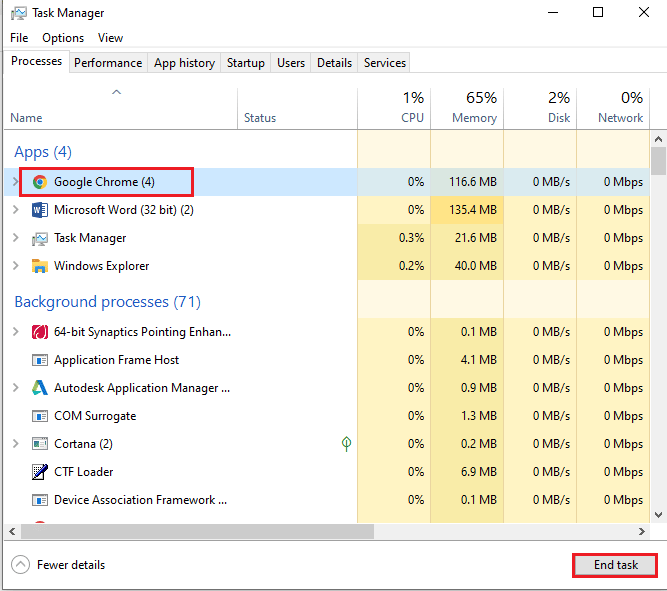
1ข. เรียกใช้การสแกนไวรัส
ตามที่ระบุไว้เป็นสาเหตุ ไฟล์ระบบที่เสียหายหรือสูญหายบนพีซีอาจทำให้เกิดข้อผิดพลาด คุณสามารถลองทำตามคำแนะนำที่ให้ไว้ในลิงก์ของคู่มือที่ให้ไว้ที่นี่เพื่อซ่อมแซมไฟล์โดยใช้การสแกน SFC หรือ DISM
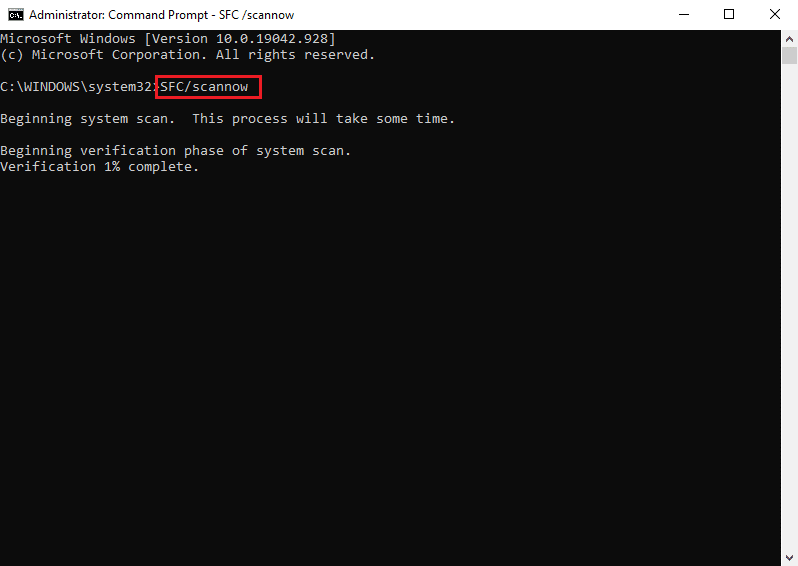
1C. ล้างไฟล์ชั่วคราว
หากไดเรกทอรี Temp เต็มไปด้วยไฟล์แคช ไฟล์อาจขัดแย้งกับการทำงานปกติ คุณสามารถใช้คำแนะนำที่ให้ไว้ในลิงก์ที่นี่เพื่อล้างไฟล์ในไดเร็กทอรี Temp
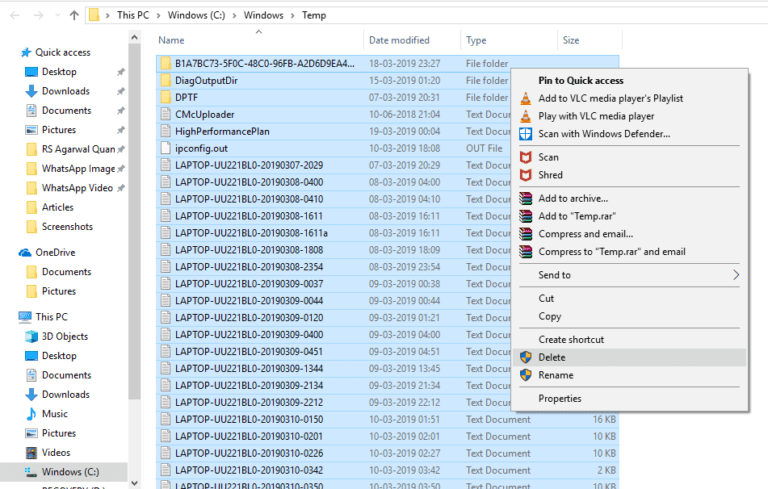
ยังอ่าน: ทางเลือกที่ดีที่สุด 21 อันดับแรกสำหรับ Adobe InDesign
1D. เพิ่มพื้นที่ว่าง
สาเหตุหลักอีกประการสำหรับข้อผิดพลาดคือพื้นที่เก็บข้อมูลขั้นต่ำบนพีซีของคุณ ในการแก้ไขรหัสข้อผิดพลาด คุณสามารถใช้ลิงก์ที่ให้ไว้ที่นี่เพื่อทราบวิธีการล้างพื้นที่ในหน่วยความจำพีซีของคุณ
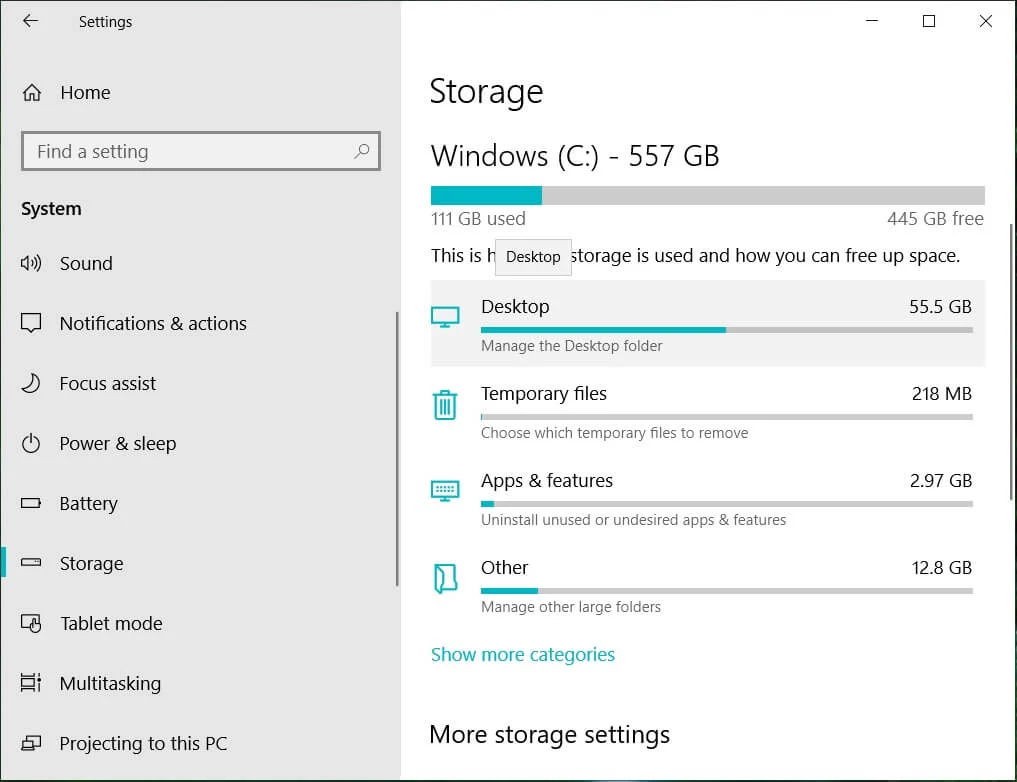
1E. อัปเดตไดรเวอร์กราฟิก
ในการแก้ไขปัญหาเกี่ยวกับไดรเวอร์กราฟิก คุณสามารถลองอัปเดตเป็นเวอร์ชันล่าสุด ลิงก์ที่ให้ไว้ที่นี่จะให้คำแนะนำในการอัปเดตไดรเวอร์กราฟิกบนพีซีของคุณเพื่อแก้ไขข้อผิดพลาด After Effects 16
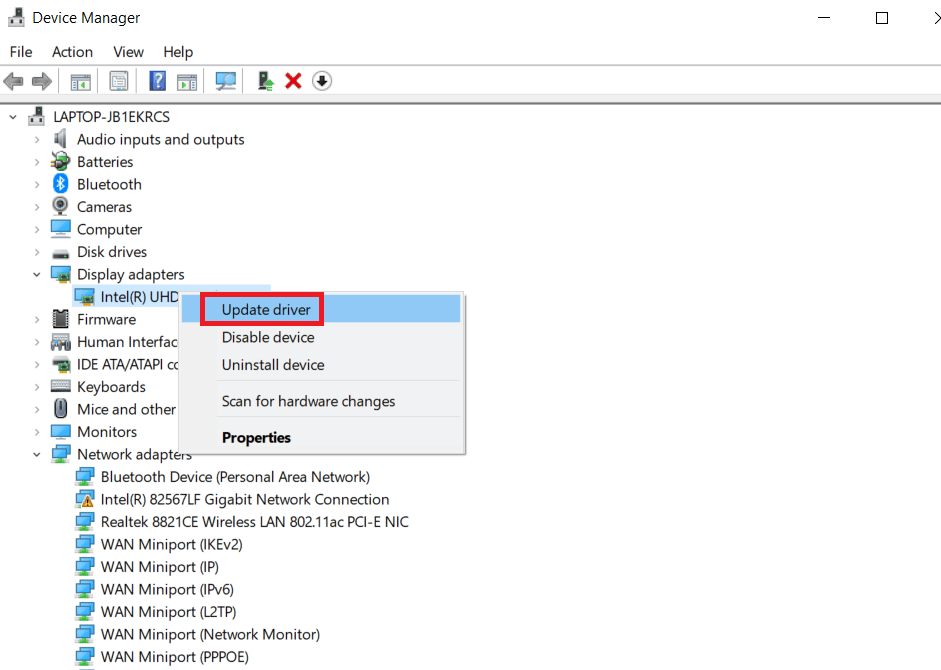
1F. ติดตั้งไดรเวอร์กราฟิกใหม่
อีกวิธีหนึ่งในการแก้ไขข้อผิดพลาดการกำหนดค่า After Effects 16 คือการแก้ไขไดรเวอร์กราฟิกที่เสียหายคือการติดตั้งใหม่บนพีซีของคุณ เลือกไดรเวอร์กราฟิกในการ์ดแสดงผลและทำตามคำแนะนำของเราเพื่อถอนการติดตั้งและติดตั้งไดรเวอร์ใหม่ใน Windows 10
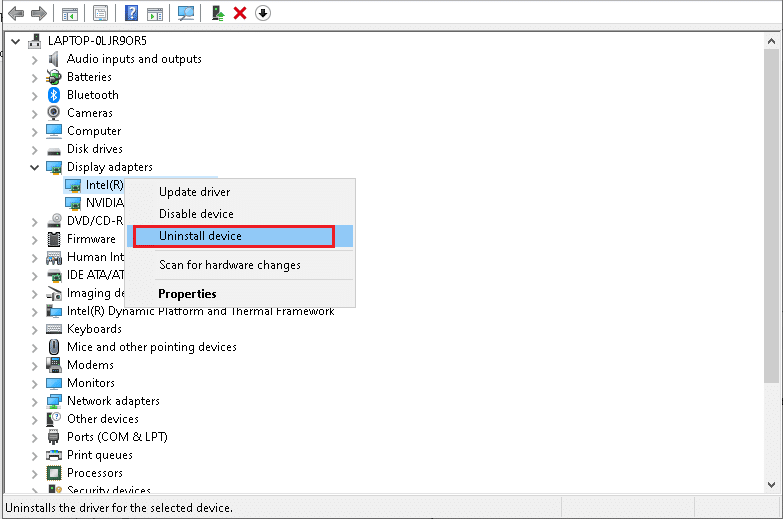
อ่านเพิ่มเติม: แก้ไขไดรเวอร์ NVIDIA ที่เข้ากันไม่ได้กับ Windows เวอร์ชันนี้
1G. อัปเดตระบบปฏิบัติการ Windows
อีกวิธีหนึ่งในการแก้ไขรหัสข้อผิดพลาดคือการอัปเดตระบบปฏิบัติการ Windows เป็นเวอร์ชันล่าสุด การใช้ระบบปฏิบัติการที่ล้าสมัยอาจขัดขวางกระบวนการในแอป Adobe CC อ่านคำแนะนำของเราเพื่อทราบวิธีการดาวน์โหลดและติดตั้งการอัปเดตล่าสุดของ Windows 10 บนพีซีของคุณ
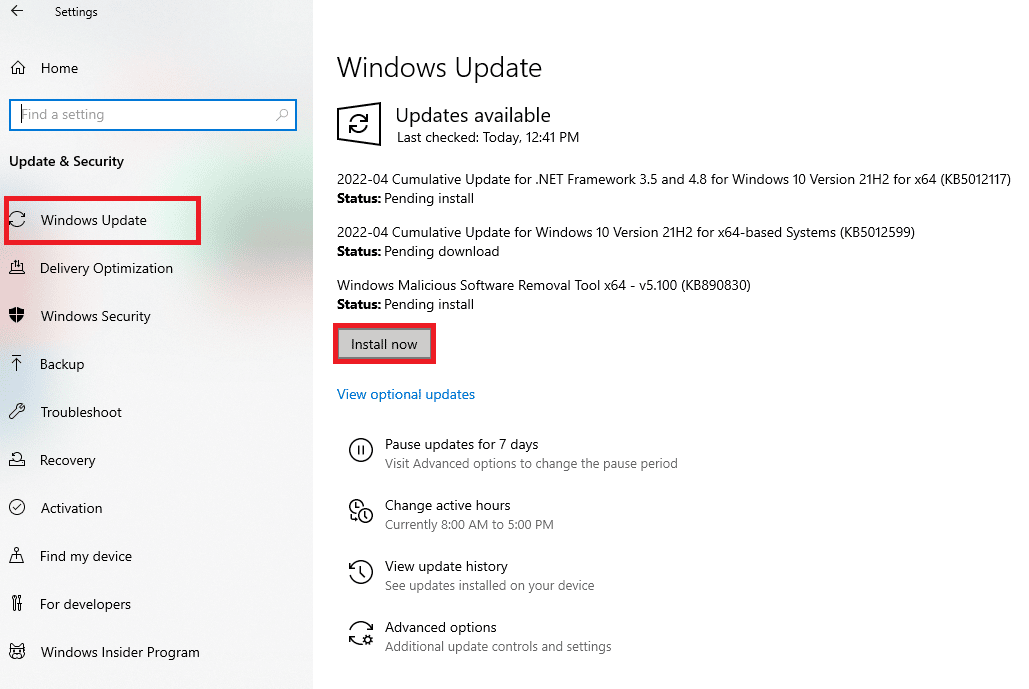
1H. ติดตั้ง Microsoft Visual C++ Redistributable อีกครั้ง
หากมีปัญหาใดๆ กับไลบรารีระบบ รหัสข้อผิดพลาดอาจเกิดขึ้นเนื่องจากการหยุดชะงักของกระบวนการติดตั้ง ในการแก้ไขข้อผิดพลาด Adobe 16 คุณสามารถลองติดตั้ง Microsoft Visual C++ Redistributable ใหม่บนพีซีของคุณโดยทำตามคำแนะนำในลิงก์ที่ให้ไว้ที่นี่
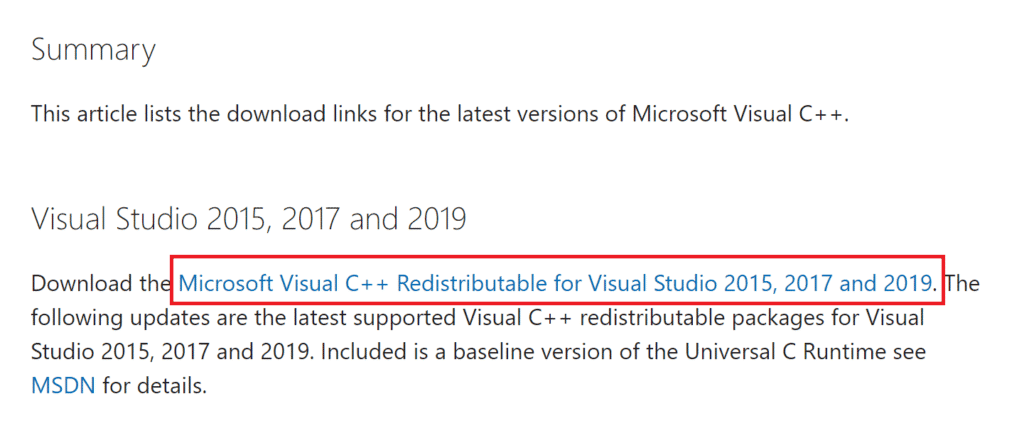
วิธีที่ 2: สร้างโฟลเดอร์ SLStore
โฟลเดอร์ SLStore เป็นโฟลเดอร์หลักสำหรับการกำหนดค่าแอพ Adobe หากโฟลเดอร์หายไปหรือเสียหายในตำแหน่งที่ระบุ คุณสามารถลองสร้างโฟลเดอร์ SLStore ในตำแหน่งที่กำหนดเพื่อแก้ไขข้อผิดพลาด After Effects 16
1. กดปุ่ม Windows + E พร้อมกันเพื่อเปิด File Explorer และไปที่โฟลเดอร์ Adobe โดยทำตาม เส้นทาง ตำแหน่ง
C:\Program Files\Adobe
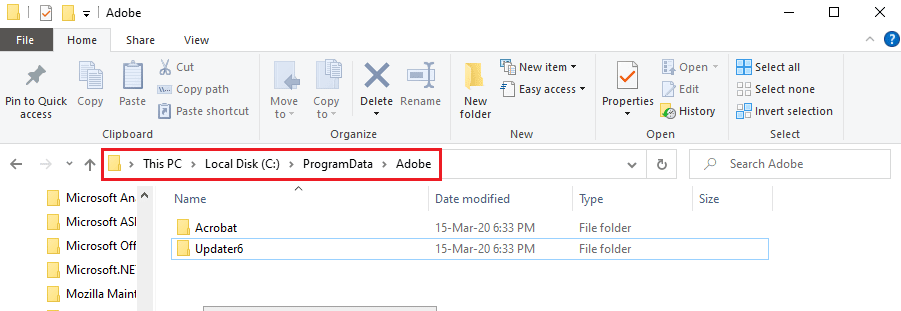
2. คลิกขวาที่พื้นที่ว่างใดๆ ให้คลิกที่ตัวเลือก ใหม่ แล้วคลิกตัวเลือก โฟลเดอร์ ในเมนูที่อยู่ติดกัน
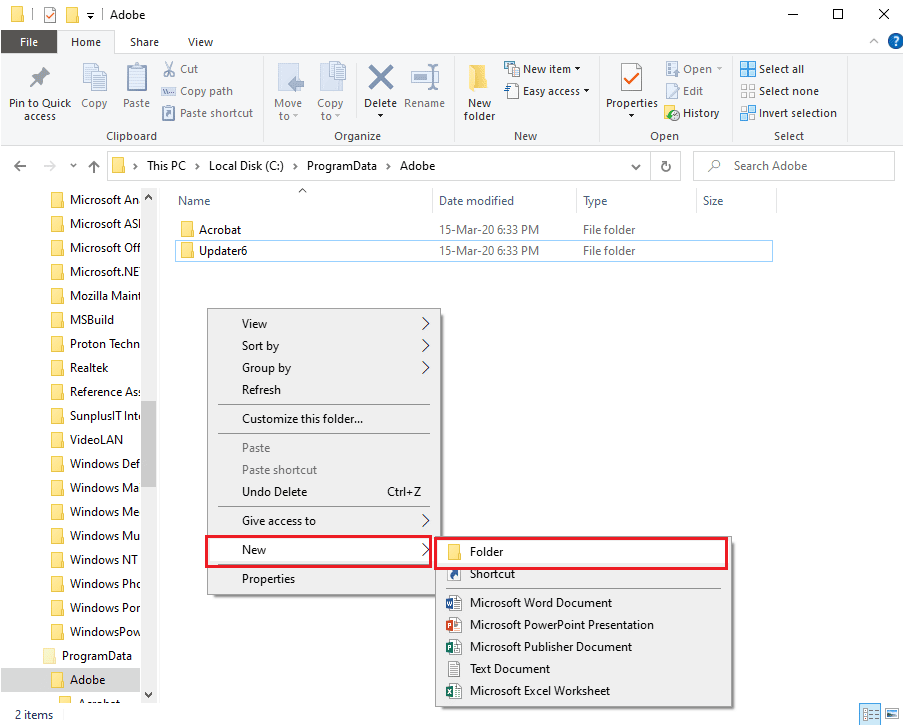
3. พิมพ์ SLStore เป็นชื่อโฟลเดอร์ แล้วกดปุ่ม Enter เพื่อสร้างโฟลเดอร์
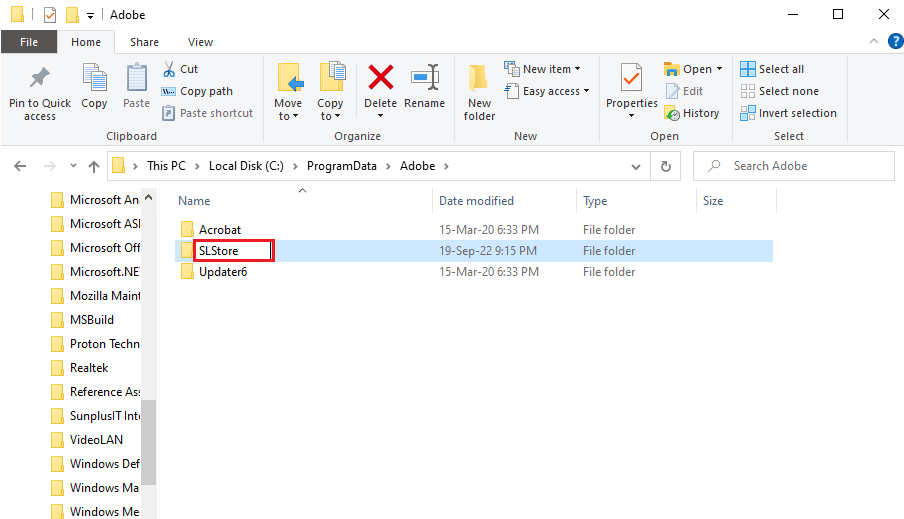
ยังอ่าน: 25 ทางเลือก Adobe Premiere Pro ฟรีที่ดีที่สุด
วิธีที่ 3: เปลี่ยนแอตทริบิวต์ของโฟลเดอร์ SLStore
วิธีง่ายๆ ในการแก้ไขข้อผิดพลาดคือการแก้ไขปัญหาด้วยโฟลเดอร์การกำหนดค่า SLStore เพื่อให้แน่ใจว่าได้เลือกแอตทริบิวต์อ่านอย่างเดียวแล้ว
1. นำทางไปยังโฟลเดอร์ SLStore โดยใช้ เส้นทาง ตำแหน่ง
C:\Program Files\Adobe\SLStore
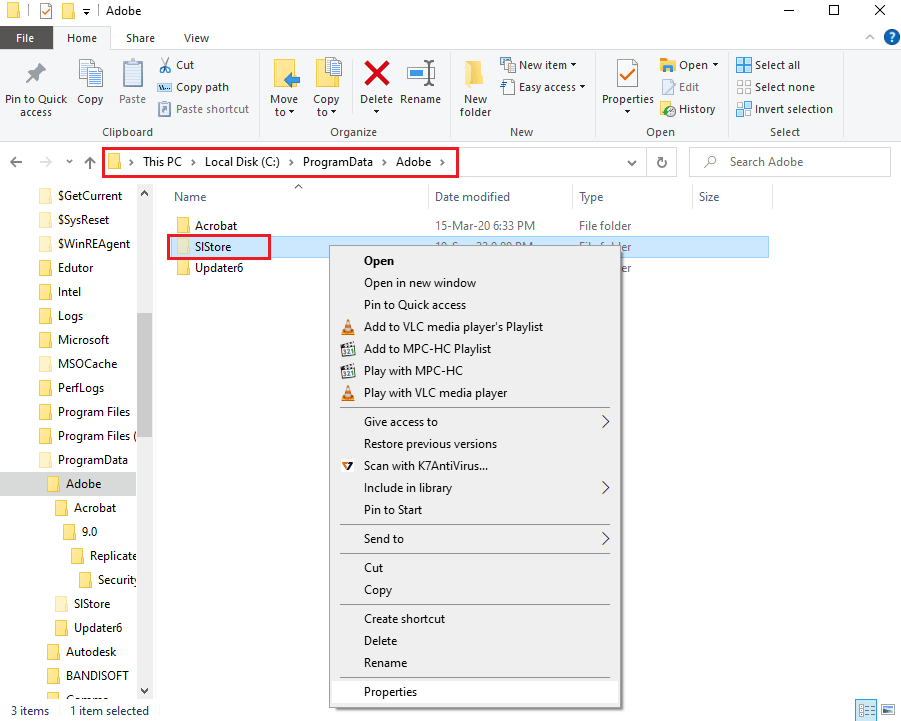
2. คลิกขวาที่โฟลเดอร์ SLStore และคลิกที่ตัวเลือก Properties
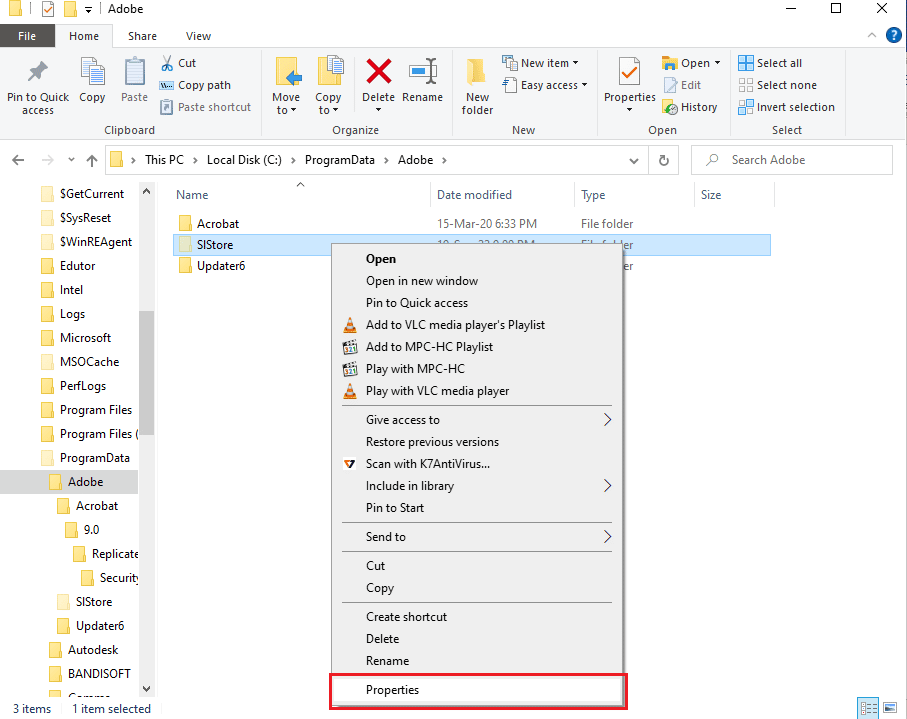
3. ในแท็บ General ตรวจสอบให้แน่ใจว่าได้เลือกตัวเลือก Read-only ในส่วน Attributes แล้ว และคลิกที่ปุ่ม OK
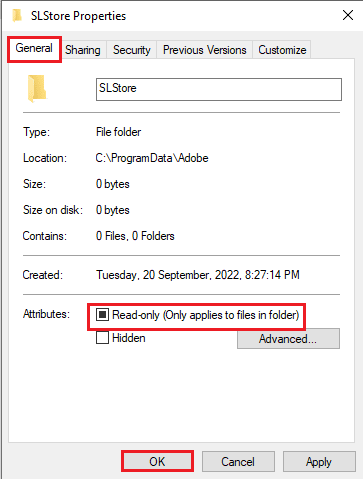
วิธีที่ 4: เรียกใช้แอป Adobe CC ในฐานะผู้ดูแลระบบ
หากปัญหาของแอป Adobe Creative Cloud ยังไม่ชัดเจน คุณสามารถลองให้สิทธิ์ผู้ดูแลระบบแก่แอปเพื่อแก้ไขข้อผิดพลาด After Effects 16 ได้ โดยการปรับเปลี่ยนคุณสมบัติของแอป คุณสามารถเรียกใช้แอป Adobe CC ในฐานะผู้ดูแลระบบได้ทุกครั้ง
1. คลิกขวาที่แอป Adobe Creative Cloud และเลือกตัวเลือก คุณสมบัติ
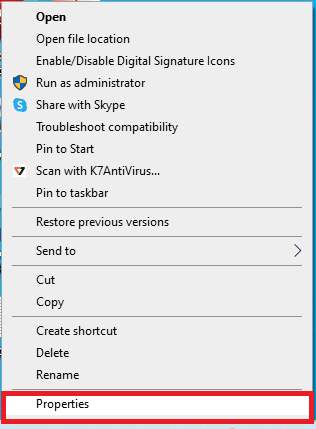
2. ย้ายไปที่แท็บ ความเข้ากันได้ และในส่วน การตั้งค่า ให้ทำเครื่องหมายที่ตัวเลือก เรียกใช้โปรแกรมในฐานะผู้ดูแลระบบ
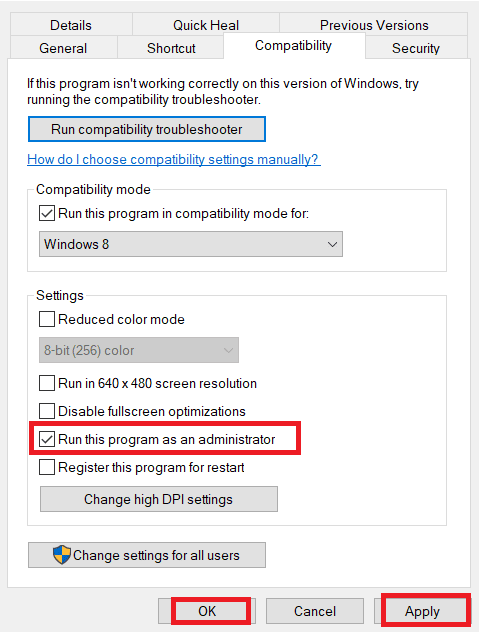
3. คลิกที่ปุ่ม Apply ตามด้วยปุ่ม OK เพื่อเรียกใช้แอป Adobe CC ในฐานะผู้ดูแลระบบ
อ่านเพิ่มเติม: วิธีปิดการใช้งาน Adobe AcroTray.exe เมื่อเริ่มต้น
วิธีที่ 5: อัปเดตซอฟต์แวร์ป้องกันไวรัส
ซอฟต์แวร์ป้องกันไวรัสของบริษัทอื่นบนพีซีของคุณอาจขัดแย้งกับแอป Adobe CC หรือ Adobe CS คุณสามารถลองอัปเดตซอฟต์แวร์เป็นเวอร์ชันล่าสุดเพื่อแก้ไขข้อผิดพลาดในการกำหนดค่า After Effects 16
วิธีการอัปเดตซอฟต์แวร์ Avast Anti-virus มีให้ในหัวข้อนี้ คุณสามารถทำตามคำแนะนำที่คล้ายกันเพื่ออัปเดตซอฟต์แวร์
1. กดปุ่ม Windows พิมพ์ Avast Free Antivirus แล้วคลิก Open
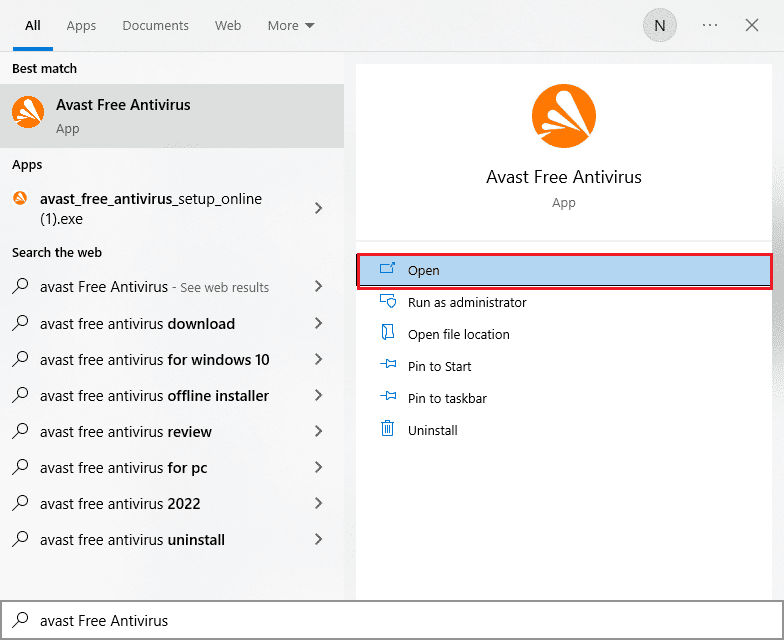
2. ที่มุมบนขวาของหน้าแรก ให้คลิกที่ไอคอน เมนู
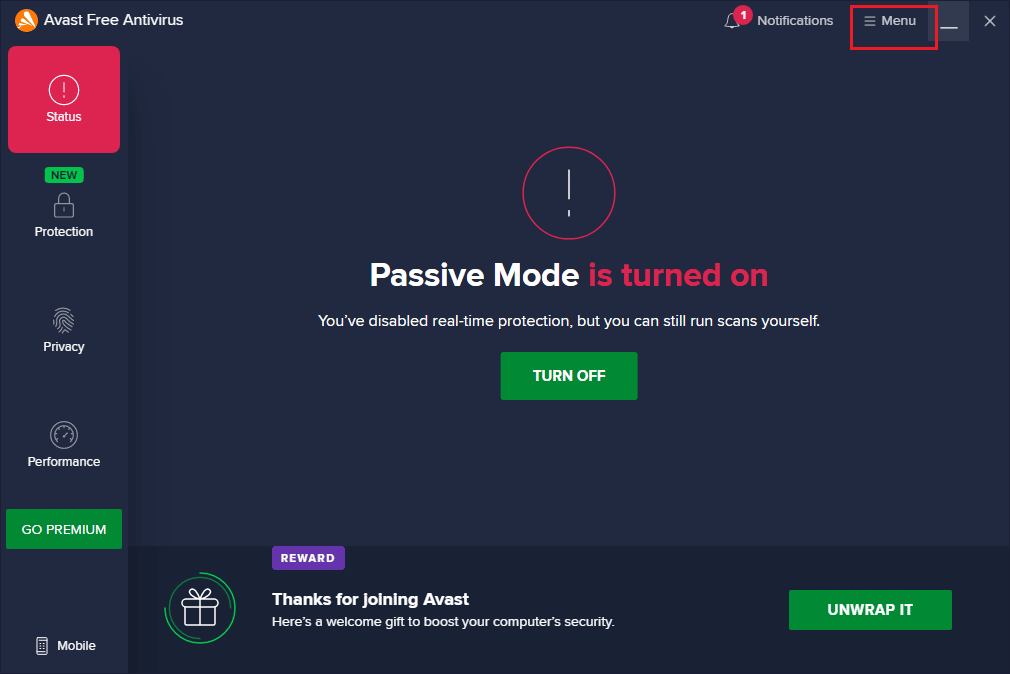
3. เลือกตัวเลือกการ ตั้งค่า ในเมนูที่แสดง
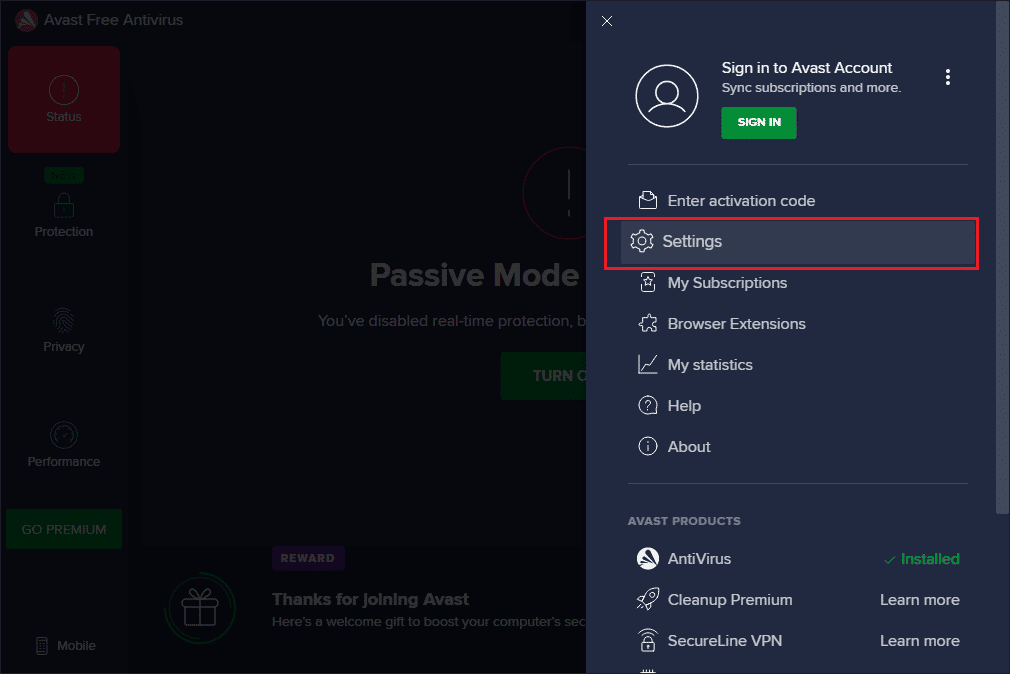
4. ย้ายไปที่แท็บ อัปเดต ในแท็บ ทั่วไป ในบานหน้าต่างด้านซ้าย และคลิกที่ปุ่ม CHECK FOR UPDATE ในส่วนต่อไปนี้
- คำจำกัดความของไวรัส
- Avast Free Antivirus
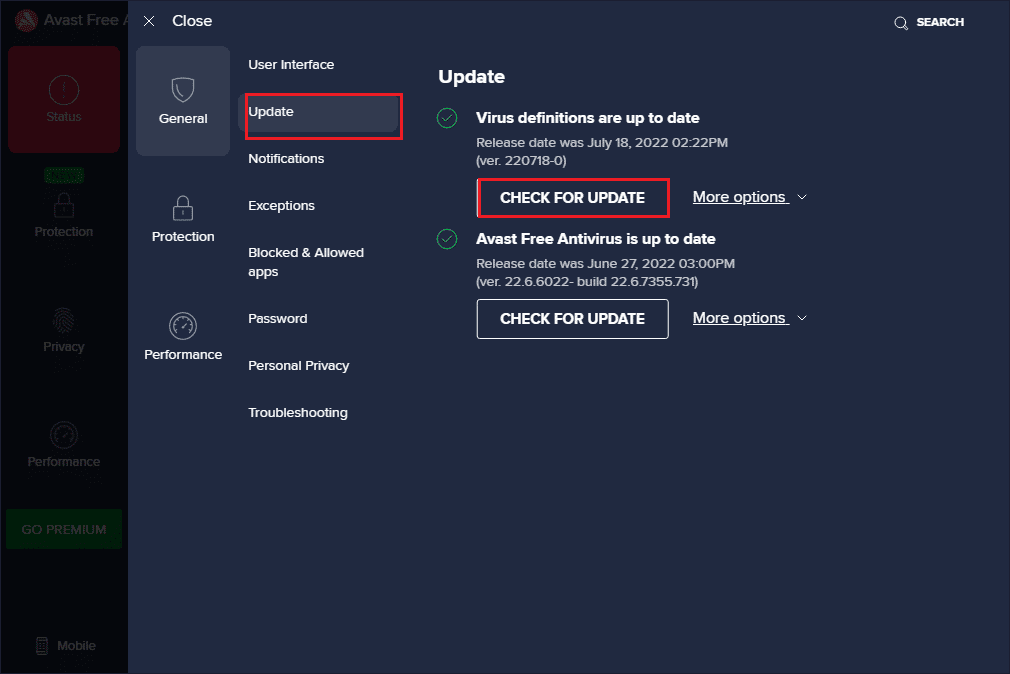
วิธีที่ 6: คัดลอกไฟล์ DLL ไปยังไดเร็กทอรีการติดตั้ง
หากไฟล์ DLL หรือ Dynamic Link Library ของแอพ Adobe หายไปหรือเสียหายในไดเร็กทอรีการติดตั้ง คุณอาจพบข้อผิดพลาด Adobe 16 คุณสามารถลองคัดลอกไปยังไดเร็กทอรีเพื่อแก้ไขข้อผิดพลาด After Effects 16
ตัวเลือกที่ 1: คัดลอกด้วยตนเองจากพีซีเครื่องอื่น
ตัวเลือกแรกคือการคัดลอกไฟล์ dll ด้วยตนเองจากพีซีเครื่องอื่นที่มีไฟล์ dll อยู่แล้ว เนื่องจากไฟล์ถูกคัดลอกจากไดเร็กทอรีที่แอป Adobe CC ทำงานอยู่ คุณจึงสามารถแก้ไขข้อผิดพลาดการกำหนดค่า After Effects 16 ได้อย่างง่ายดายโดยใช้วิธีการ
ขั้นตอนต่อไปนี้จะอธิบายวิธีการคัดลอกไฟล์ dll จากพีซี Windows เครื่องอื่น
1. กดปุ่ม Windows+ E เพื่อเปิด Windows Explorer และไปที่ Creative Cloud Files โดยใช้เส้นทางตำแหน่ง
C:\Program Files\Adobe\Creative Cloud Files
หมายเหตุ 1: ในกรณีของ Adobe CS ให้ทำตามเส้นทางตำแหน่ง พีซีเครื่องนี้ > Local Disk (C :) > Program Files (x86) > Common Files > Adobe > Adobe Create Suite 3 Design Premium > AMT
หมายเหตุ 2: หากพีซีของคุณเป็นสถาปัตยกรรมแบบ 32 บิต ให้เปิดโฟลเดอร์ Program Files แทนโฟลเดอร์ Program Files (x86)
หมายเหตุ 3: คุณสามารถใช้ลิงก์ที่ให้ไว้ที่นี่เพื่อเรียนรู้วิธีค้นหาข้อมูลจำเพาะของพีซีของคุณ
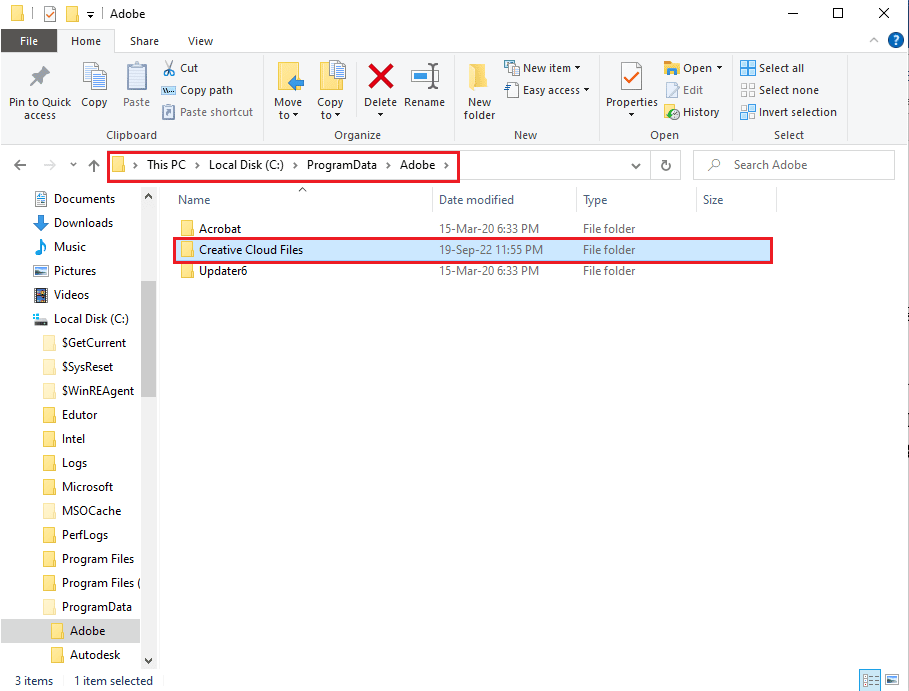
2. คลิกขวาที่ไฟล์ adbeape.dll และคลิกที่ตัวเลือก Copy
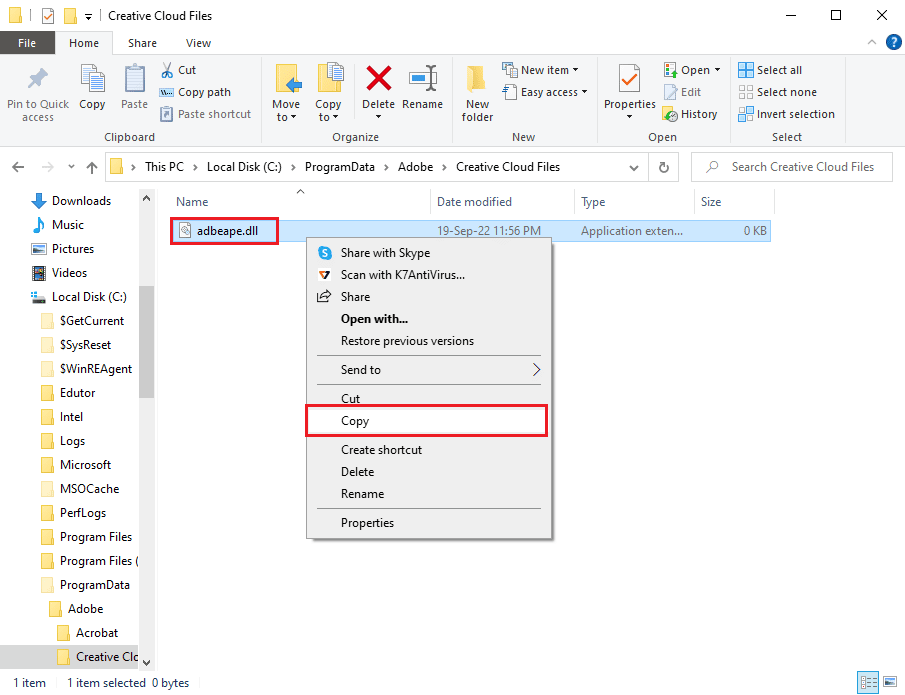
3. เสียบอุปกรณ์สื่อภายนอกและกดปุ่ม Ctrl + V พร้อมกันเพื่อวางไฟล์ลงในสื่อ
อ่านเพิ่มเติม: ฉันจะแก้ไขข้อผิดพลาดการเรนเดอร์แบบเร่งได้อย่างไร
ขั้นตอนต่อไปนี้จะช่วยในการวางไฟล์ dll ที่คัดลอกจากพีซีเครื่องอื่นไปยังพีซีของคุณ

1. เสียบอุปกรณ์สื่อภายนอกเข้ากับพีซีของคุณและเปิด File Explorer
2. คัดลอกไฟล์ dll จากตำแหน่งที่บันทึกไว้โดยใช้ ปุ่ม Ctrl + C พร้อมกัน
3. ไปที่โฟลเดอร์ Creative Cloud Files โดยทำตามคำแนะนำที่ให้ไว้ก่อนหน้านี้ในวิธีนี้
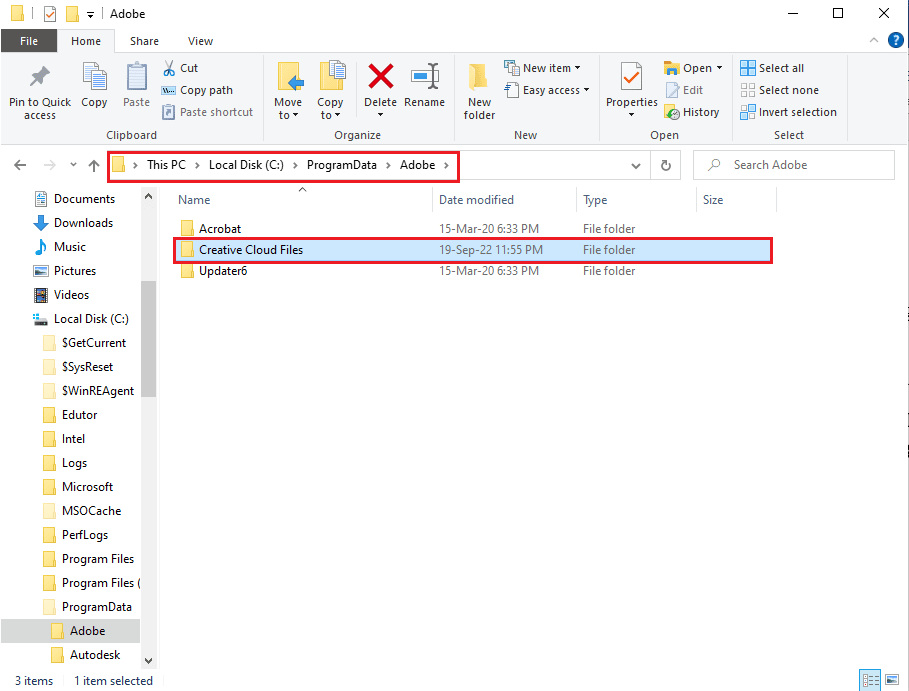
4. วางไฟล์ dll ในตำแหน่งที่กดปุ่ม Ctrl + V พร้อมกัน
5. เรียกใช้แอป Adobe CC ในฐานะผู้ดูแลระบบ
ตัวเลือก II: ติดตั้งไฟล์ dll (ไม่แนะนำ)
อีกทางเลือกหนึ่งในการแก้ไขข้อผิดพลาด After Effects 16 คือการติดตั้งไฟล์ dll โดยตรงบนพีซีของคุณโดยใช้ลิงก์ดาวน์โหลดไฟล์ อย่างไรก็ตาม ไม่แนะนำให้ใช้วิธีนี้เนื่องจากไม่สามารถเชื่อถือแหล่งที่มาของลิงก์ได้
1. กด ปุ่ม Windows พิมพ์ Google Chrome แล้วคลิก Open
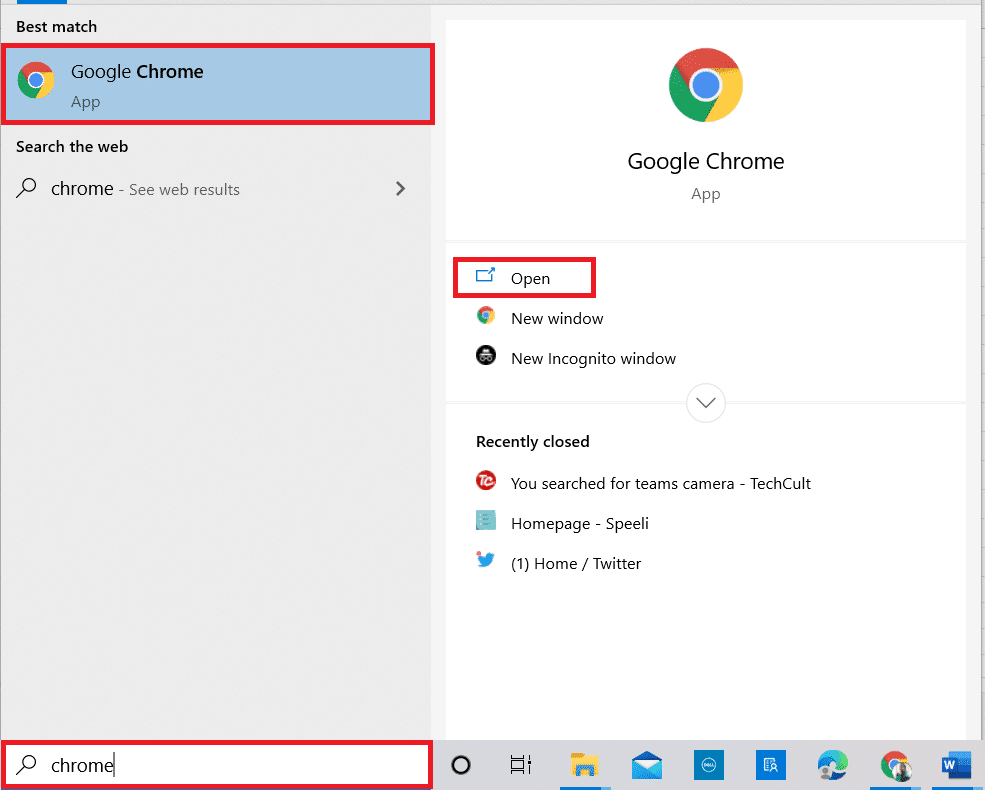
2. ไปที่หน้าดาวน์โหลดไฟล์ Adobe APE dll และคลิกที่ปุ่ม ดาวน์โหลด ตามข้อกำหนดของพีซี
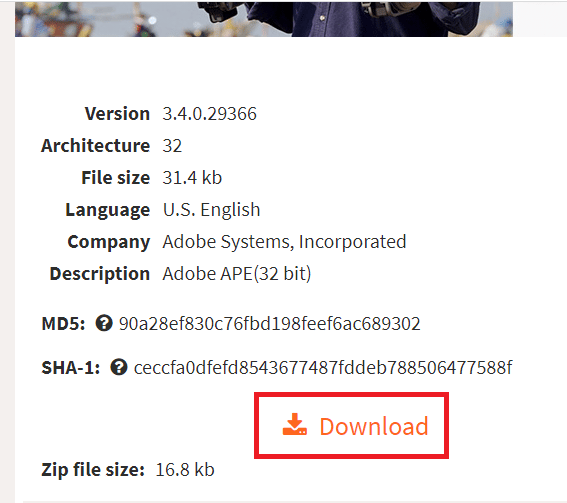
3. ทำตามคำแนะนำบนหน้าจอเพื่อติดตั้งไฟล์ dll
4. ไปที่โฟลเดอร์ ดาวน์โหลด ในพีซีของคุณ
5. เลือก ไฟล์ dll และกดปุ่ม Ctrl + X พร้อมกันเพื่อตัดไฟล์
6. ไปที่โฟลเดอร์ SLStore ใน Windows Explorer และวางไฟล์โดยกดปุ่ม Ctrl + V พร้อมกัน
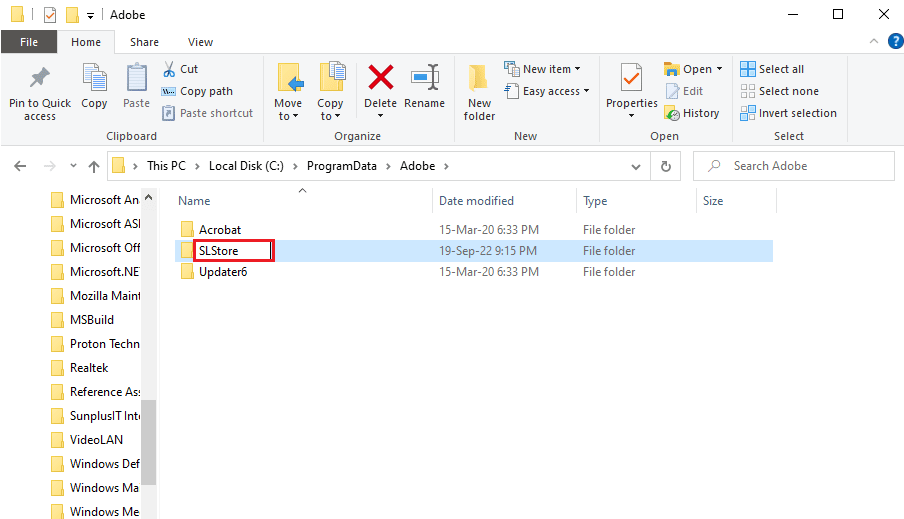
7. สุดท้าย เรียกใช้แอป Adobe CC ในฐานะ ผู้ดูแลระบบ และตรวจสอบว่าข้อผิดพลาด Adobe 16 ได้รับการแก้ไขแล้วหรือไม่
อ่านเพิ่มเติม: แก้ไขซอฟต์แวร์ Adobe ที่คุณใช้ไม่ใช่ข้อผิดพลาดของแท้
วิธีที่ 7: เปลี่ยนสิทธิ์สำหรับ AdobePCD และ SLStore Folders
ตามที่ระบุไว้ก่อนหน้านี้ SLStore มีความจำเป็นเพื่อให้แน่ใจว่าแอป Adobe CC ทำงานได้โดยไม่มีข้อผิดพลาด นอกจากนี้ ไดเร็กทอรี Adobe PCD ยังจำเป็นเพื่อให้แน่ใจว่าแอป Adobe CS ทำงานได้ คุณสามารถเปลี่ยนการอนุญาตของโฟลเดอร์เหล่านี้เพื่อแก้ไขข้อผิดพลาด After Effects 16
ขั้นตอนที่ I: ดูไฟล์ที่ซ่อนอยู่
ขั้นตอนแรกในการแก้ไขข้อผิดพลาดการกำหนดค่า After Effects 16 คือการอนุญาตให้ตัวเลือกดูไฟล์ที่ซ่อนเพื่ออนุญาตให้มีการระบุตำแหน่งไดเร็กทอรี
1. เปิด File Explorer และไปที่ไดรฟ์ Local Disk (C:)
2. ย้ายไปที่แท็บ มุมมอง ที่แถบด้านบนและทำเครื่องหมายที่ตัวเลือก รายการที่ซ่อนอยู่ ในส่วน ซ่อน/แสดง
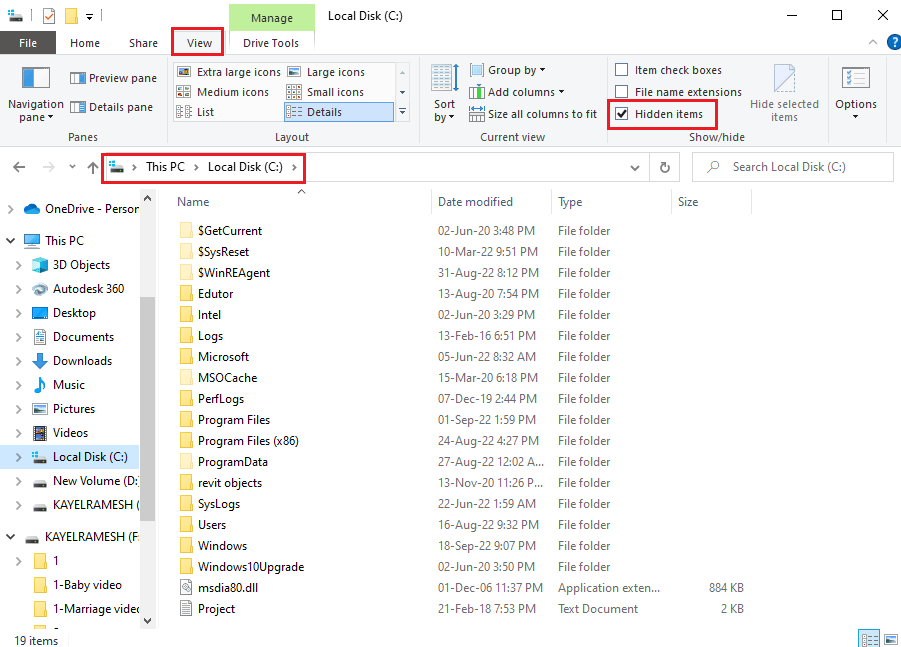
ขั้นตอนที่ II: ให้การเข้าถึงบัญชีผู้ใช้
ขั้นตอนต่อไปคือการให้การเข้าถึงบัญชีผู้ใช้สำหรับแต่ละไดเร็กทอรีเพื่อเปิดใช้งานการเปลี่ยนแปลงค่า
1. นำทางไปยังโฟลเดอร์ SLStore โดยใช้ เส้นทาง ตำแหน่งที่ระบุที่นี่
C:\Program Files\Adobe\SLStore
หมายเหตุ: ในกรณีของโฟลเดอร์ Adobe PCD ให้ทำตาม เส้นทาง การนำทาง
C:\Program Files\Adobe\ Adobe PCD
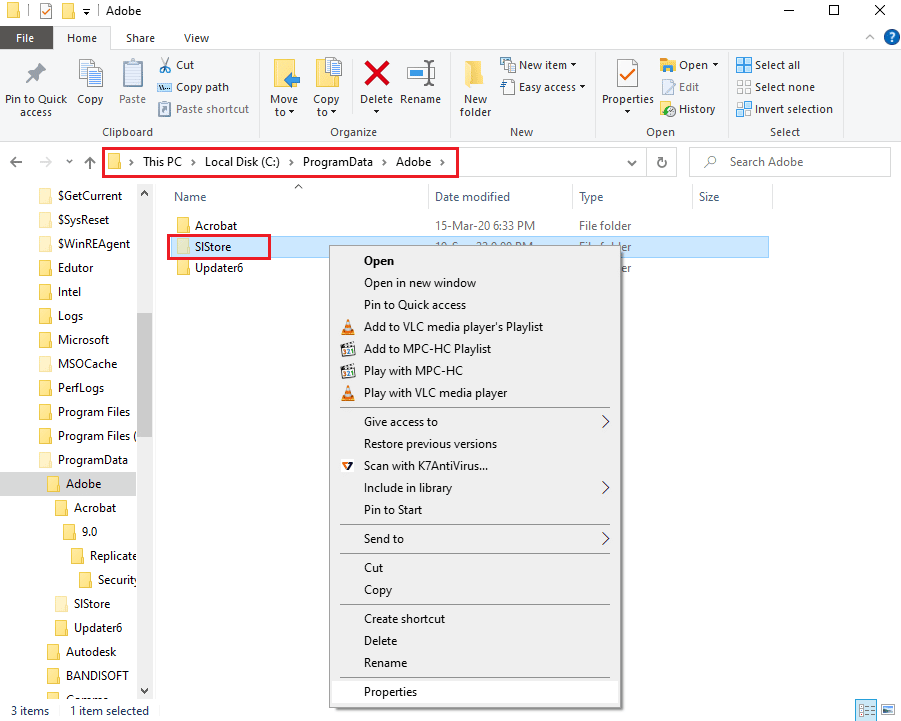
2. คลิกขวาที่โฟลเดอร์ SLStore และคลิกตัวเลือก Properties ในรายการ
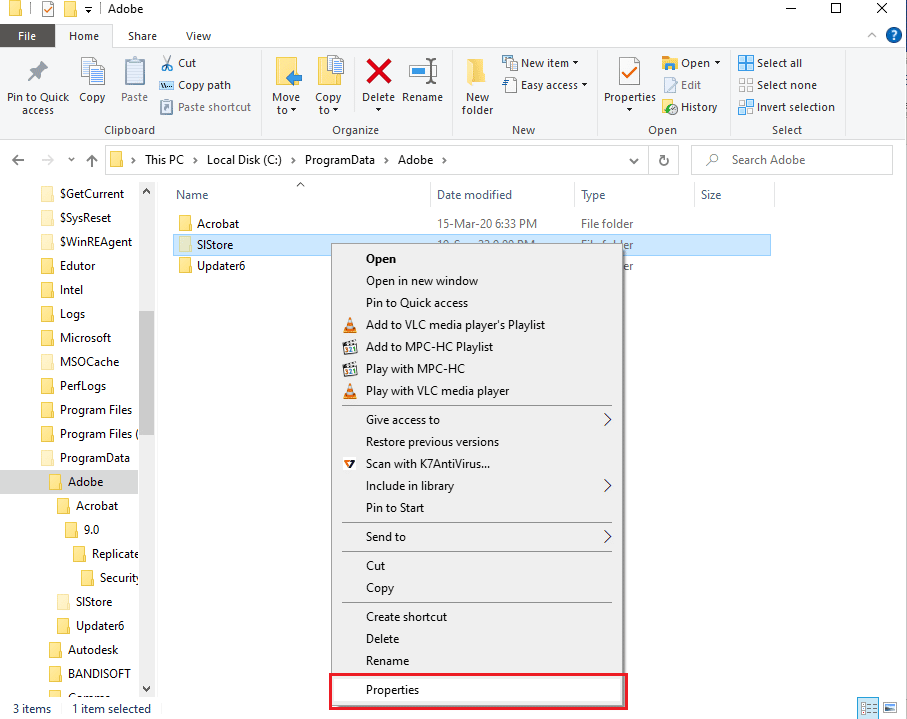
3. ไปที่แท็บ Security และคลิกที่ปุ่ม Edit… เพื่อแก้ไขการอนุญาต
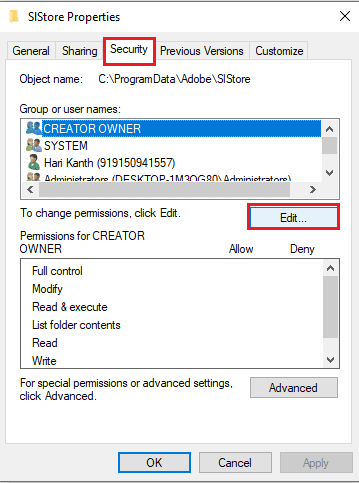
4. เลือกบัญชี ผู้ดูแลระบบ และทำเครื่องหมายที่ตัวเลือก การควบคุม ทั้งหมดในส่วน อนุญาต
หมายเหตุ: สำหรับโฟลเดอร์ Adobe PCD ให้เลือก ผู้ดูแล ระบบและผู้ใช้ SYSTEM และทำเครื่องหมายที่ตัวเลือก การควบคุม ทั้งหมด
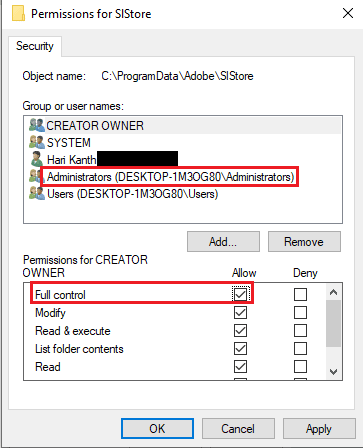
5. ในทำนองเดียวกัน เลือกชื่อผู้ใช้ SYSTEM และทำเครื่องหมายที่ตัวเลือก การควบคุม ทั้งหมด
6. เลือกบัญชี ผู้ใช้ และทำเครื่องหมายที่ตัวเลือกการ อ่าน และ การอนุญาตพิเศษ
7. จากนั้นคลิกที่ปุ่ม Apply และ OK
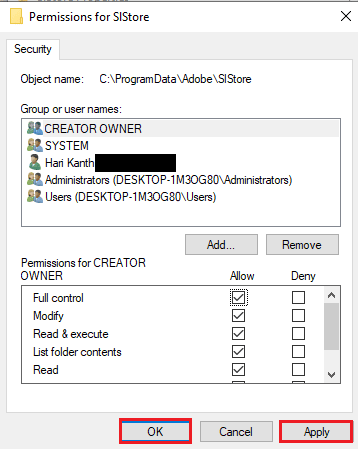
ขั้นตอนที่ III: แก้ไขการอนุญาตสำหรับบัญชีผู้ใช้
ขั้นตอนสุดท้ายในการแก้ไขข้อผิดพลาด After Effects 16 คือการเปลี่ยนการอนุญาตของไดเรกทอรีไปยังบัญชีผู้ใช้ ซึ่งจะช่วยในการแก้ไขข้อขัดแย้งกับไดเร็กทอรีและในการแก้ไขข้อผิดพลาด
1. เลือกบัญชี ผู้ดูแลระบบ ในหน้าต่าง คุณสมบัติ SLstore และคลิกที่ปุ่ม ขั้นสูง
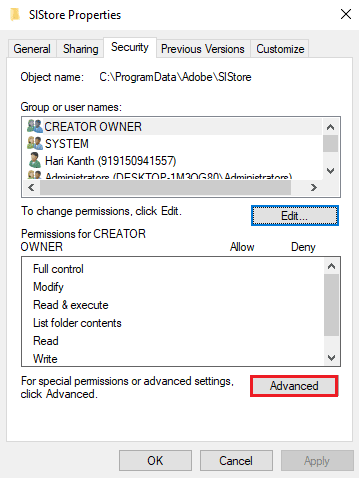
2. ทำเครื่องหมายที่ตัวเลือก แทนที่รายการการอนุญาตลูกทั้งหมดด้วยรายการอนุญาตที่สืบทอดได้จากออบเจกต์นี้ และคลิกที่ปุ่ม ใช้
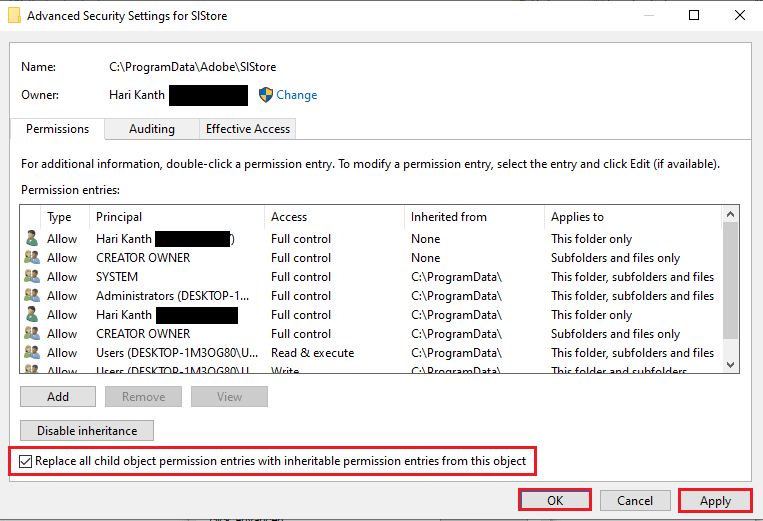
3. คลิกที่ปุ่ม Yes บนหน้าต่าง Windows Security เพื่อยืนยัน
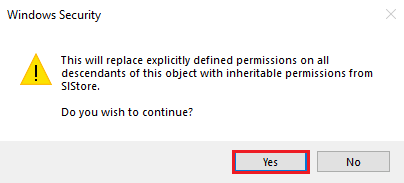
4. คลิกที่ปุ่ม OK บนหน้าต่างอื่นทั้งหมดเพื่อทำกระบวนการให้เสร็จสิ้น
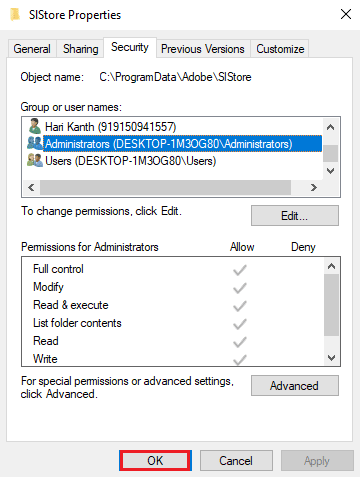
ยังอ่าน: ทางเลือกที่ดีที่สุด 21 อันดับแรกสำหรับ Adobe InDesign
วิธีที่ 8: แก้ไขตัวเลือกอินเทอร์เน็ต
เนื่องจากรหัสข้อผิดพลาดอาจเกิดขึ้นเนื่องจากความผิดพลาดเล็กน้อยหรือการหยุดชะงักในแอป Internet Explorer คุณสามารถลองทำตามคำแนะนำที่ให้ไว้ที่นี่เพื่อแก้ไขข้อผิดพลาดเหล่านั้นเพื่อแก้ไขข้อผิดพลาด Adobe 16
ตัวเลือกที่ 1: รีเซ็ตเบราว์เซอร์
ตัวเลือกแรกในการแก้ไขข้อผิดพลาดการกำหนดค่า After Effects 16 คือการรีเซ็ตเบราว์เซอร์เป็นการตั้งค่าเริ่มต้นเพื่อล้างปัญหาทั้งหมดในแอป
1. ในการค้นหา เมนู Start ให้พิมพ์ Internet Options จากนั้นคลิก Open
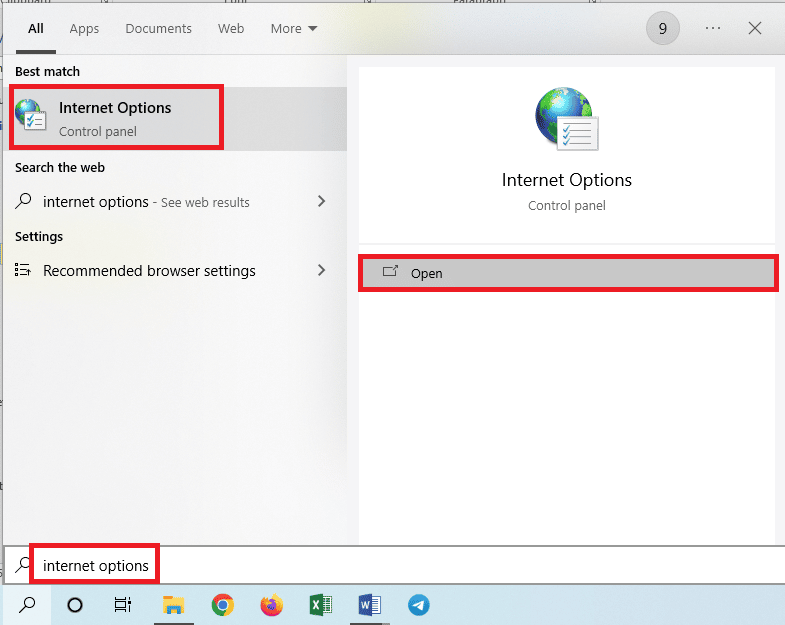
2. ไปที่แท็บ Advanced และคลิกที่ปุ่ม Reset… ในส่วน Reset Internet Explorer settings
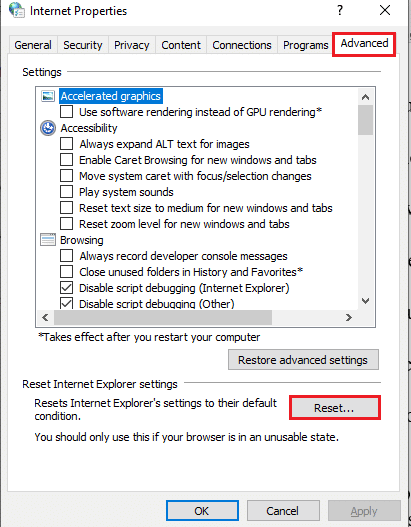
3. คลิกที่ปุ่ม รีเซ็ต ในหน้าต่างยืนยันและรอจนกว่าเบราว์เซอร์จะถูกรีเซ็ต
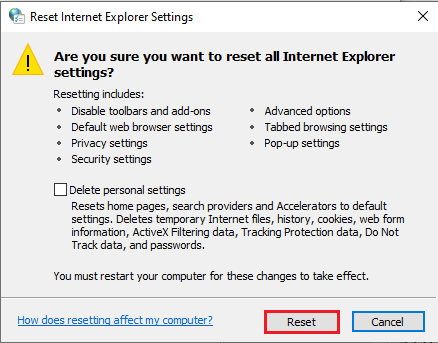
4. ในการดำเนินการให้เสร็จสิ้น ให้คลิกที่ปุ่ม ปิด
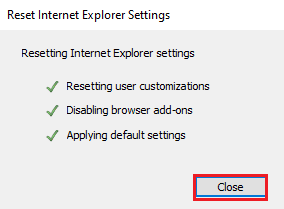
ตัวเลือก II: ปิดใช้งานการดีบักสคริปต์และการแจ้งเตือนข้อผิดพลาด
เพื่อหลีกเลี่ยงการแสดงข้อผิดพลาด After Effects 16 คุณสามารถลองปิดใช้งานการดีบักสคริปต์และการตั้งค่าการแจ้งเตือนข้อผิดพลาดในเบราว์เซอร์ การดำเนินการนี้จะแก้ไขปัญหาทั้งหมดเกี่ยวกับสคริปต์ในผลิตภัณฑ์ Adobe
1. เปิดแผงควบคุม ตัวเลือกอินเทอร์เน็ต
2. ย้ายไปที่แท็บ ขั้นสูง และทำเครื่องหมายการตั้งค่าต่อไปนี้ในส่วนการ เรียกดู
- ปิดใช้งานการดีบักสคริปต์ (Internet Explorer)
- ปิดใช้งานการดีบักสคริปต์ (อื่นๆ)
- แสดงการแจ้งเตือนทุกข้อผิดพลาดของสคริปต์
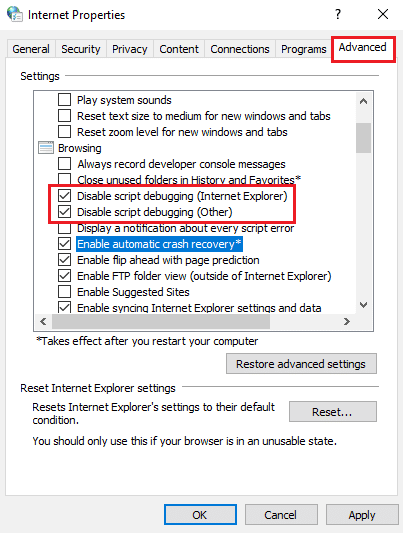
3. คลิกที่ปุ่ม Apply จากนั้นคลิกที่ปุ่ม OK เพื่อสิ้นสุดกระบวนการ
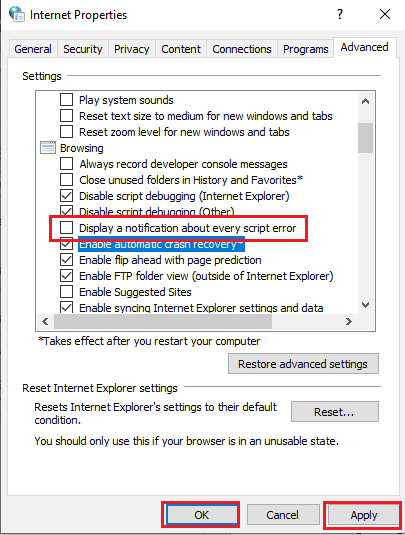
อ่านเพิ่มเติม: แก้ไขอินเทอร์เน็ตหยุดทำงานบน Windows 10
วิธีที่ 9: ติดตั้ง Adobe Application Manager
เพื่อแก้ไขข้อผิดพลาด คุณสามารถลองติดตั้ง Adobe Application Manager บนพีซีของคุณ เป็นฟรีแวร์ที่สามารถใช้เพื่อแก้ไขปัญหาทั้งหมดในผลิตภัณฑ์ Adobe ได้อย่างง่ายดาย
1. ไปที่เว็บไซต์อย่างเป็นทางการของ Adobe Application Manager และคลิกที่ปุ่ม ดาวน์โหลด
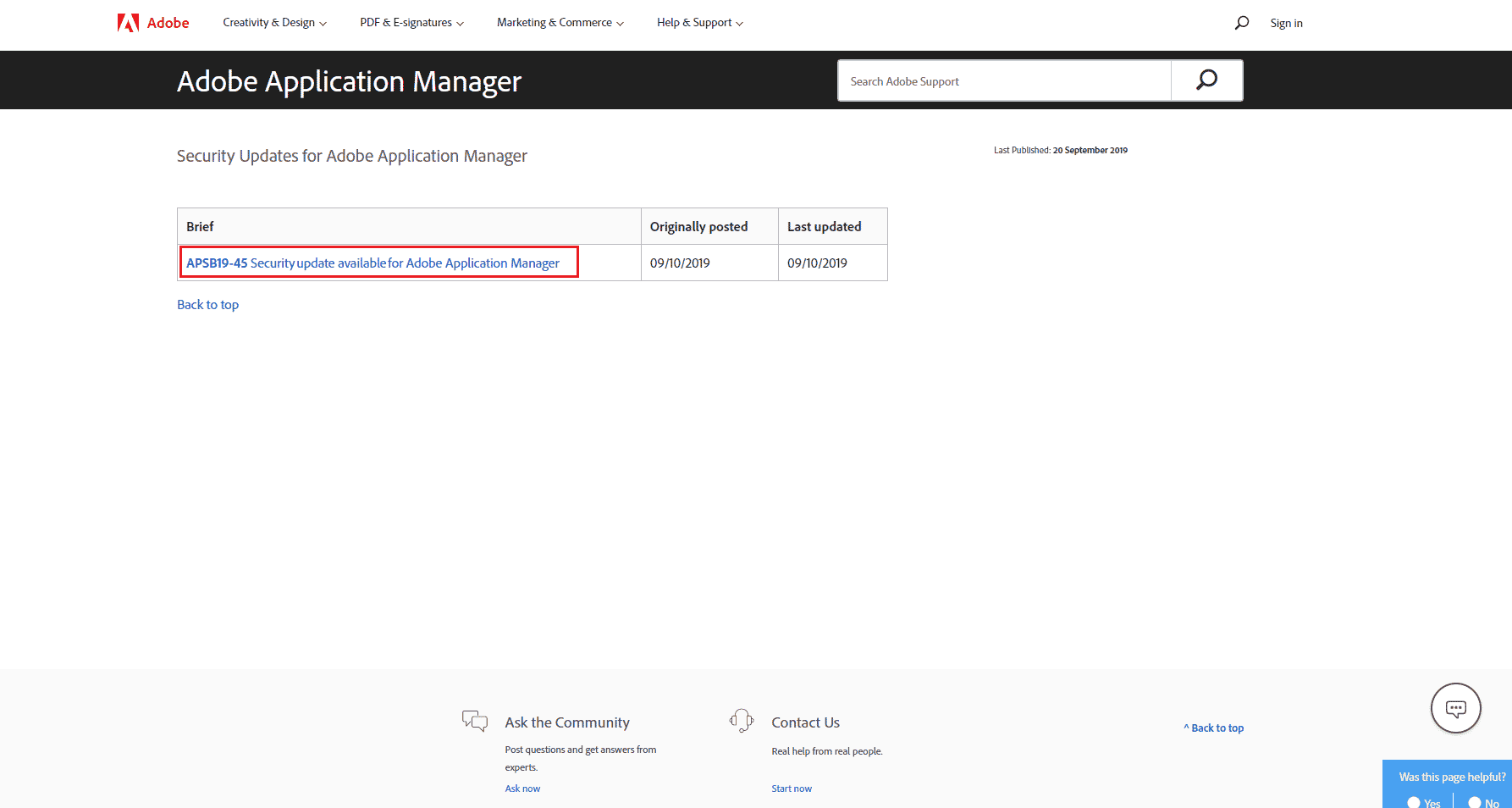
2. ทำตาม คำแนะนำ เพื่อดาวน์โหลดและติดตั้งแอพ
วิธีที่ 10: อัปเดต Adobe CC App
อีกวิธีในการแก้ไขข้อผิดพลาด After Effects 16 ในแอป Adobe CC คือการอัปเดตเป็นเวอร์ชันล่าสุด
1. กด ปุ่ม Windows พิมพ์ Creative Cloud แล้วคลิก Open
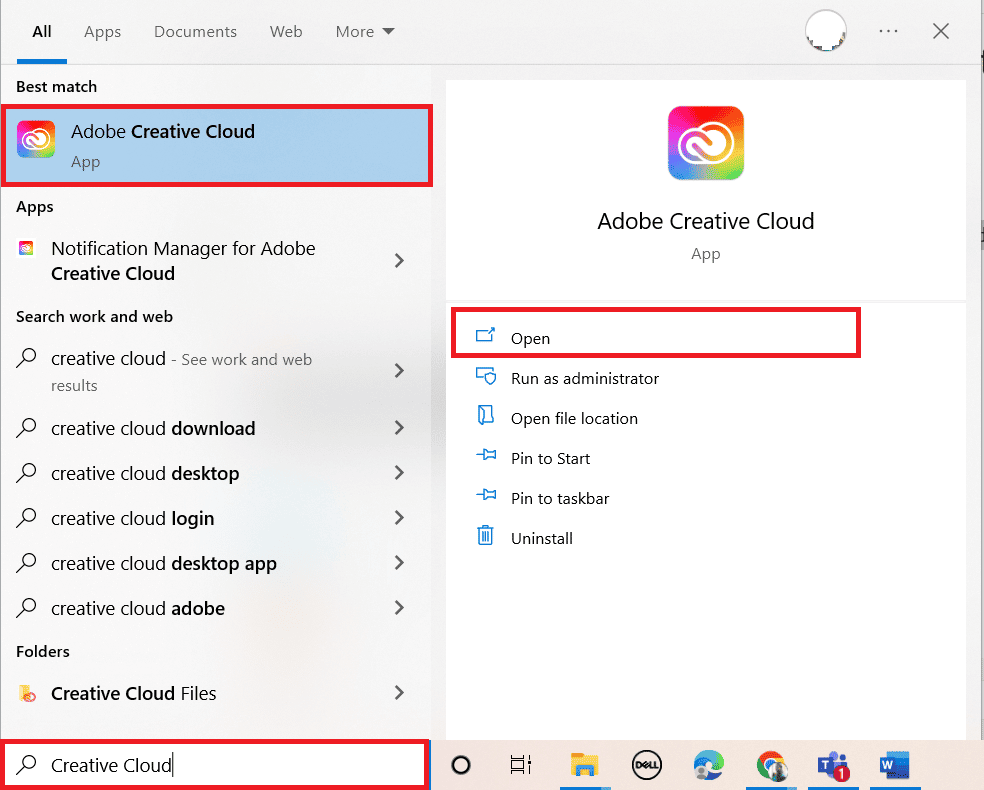
2. คลิกที่ เส้นแนวนอนสามเส้น ที่มุมบนซ้าย
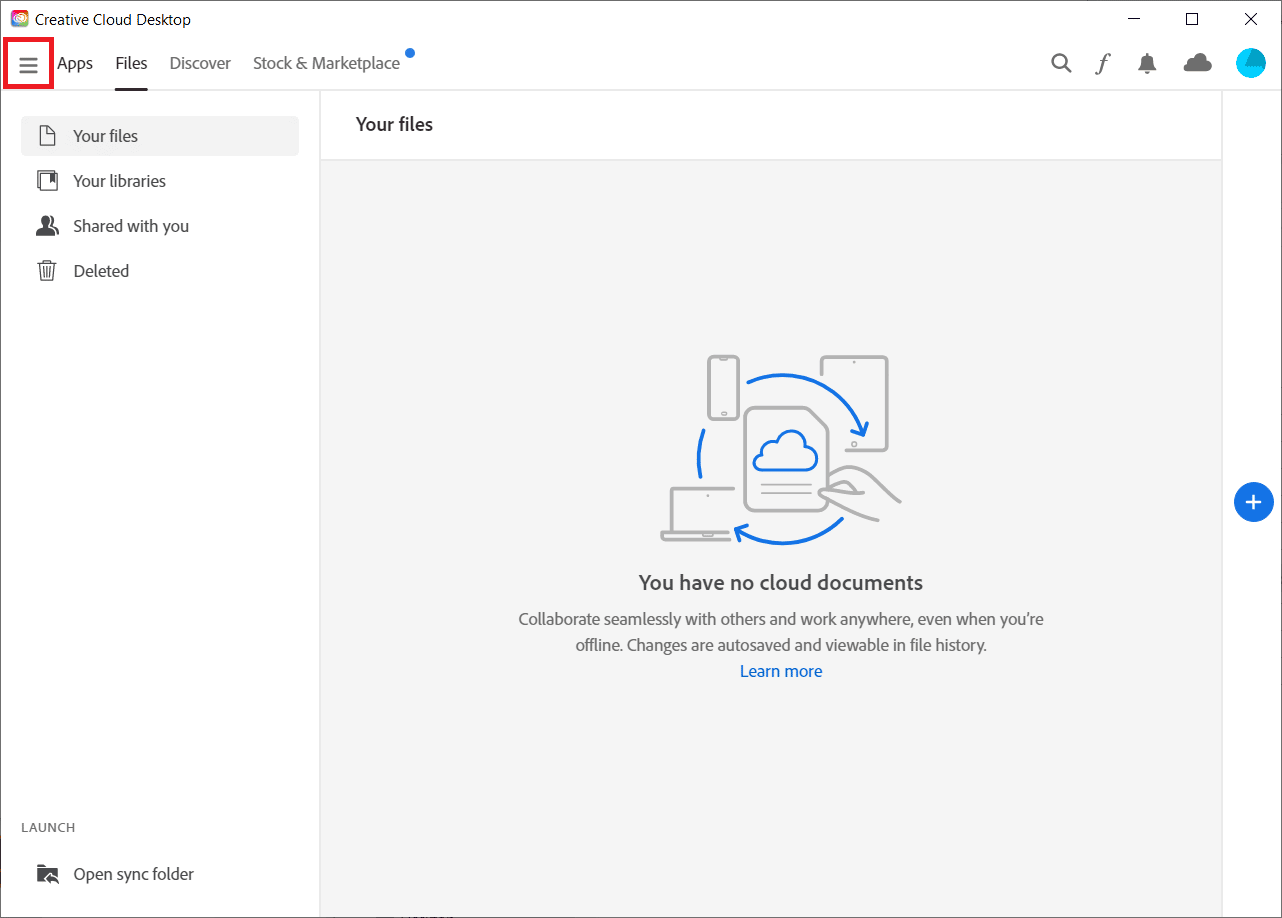
3. เลือก Help > Check for Updates
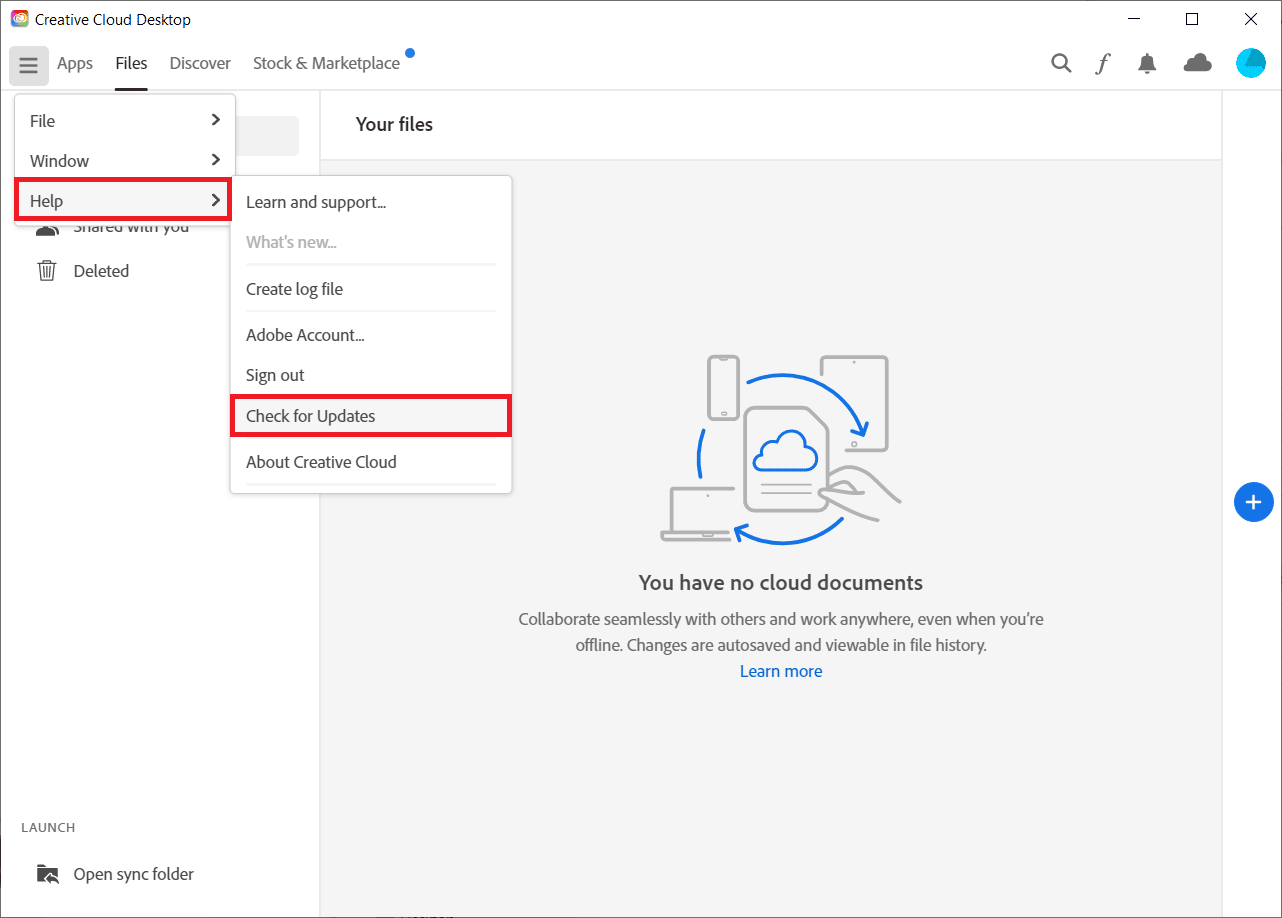
4A. หากมีการอัปเดต ให้คลิกที่ อัปเดต
4B. หากซอฟต์แวร์เป็นเวอร์ชันล่าสุด จะแสดง Up to date
อ่านเพิ่มเติม: เหตุใด Adobe Shockwave จึงหยุดทำงานตลอดเวลา
วิธีที่ 11: ถอนการติดตั้งแอปพลิเคชันที่มีปัญหา
หากมีซอฟต์แวร์หรือแอพพลิเคชั่นที่มีปัญหามากมาย คุณสามารถลองถอนการติดตั้งบนพีซีของคุณ ใช้ลิงก์ที่ให้ไว้ที่นี่เพื่อเรียนรู้วิธีถอนการติดตั้งแอปพลิเคชันที่มีปัญหาในพีซีของคุณเพื่อแก้ไขข้อผิดพลาด Adobe 16
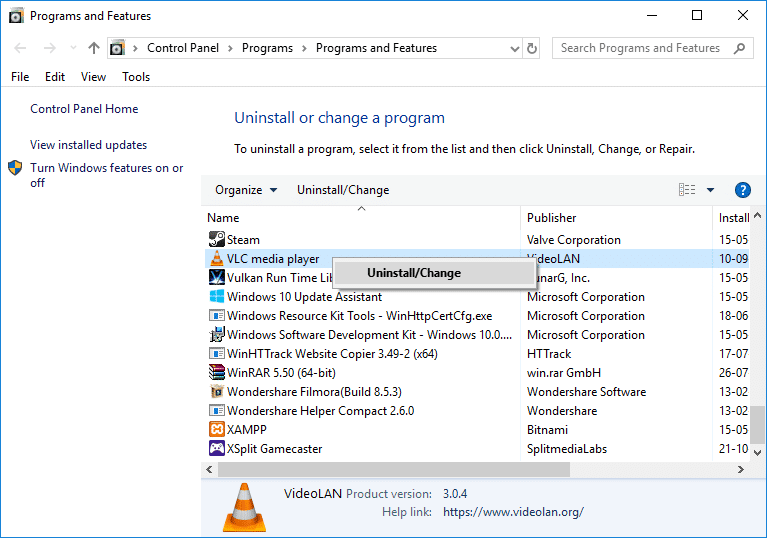
วิธีที่ 12: ติดตั้งผลิตภัณฑ์ Adobe ใหม่
วิธีสุดท้ายในการแก้ไขข้อผิดพลาดการกำหนดค่า After Effects 16 คือการแก้ไขกระบวนการติดตั้งที่เสียหายและลงทะเบียนคีย์ของแอป Adobe CC และ Adobe CS อีกครั้ง คุณสามารถลองติดตั้งแอพใหม่บนพีซีของคุณ
ขั้นตอนที่ I: ถอนการติดตั้ง Adobe CC App
ขั้นตอนแรกในการแก้ไขข้อผิดพลาด After Effects 16 คือการถอนการติดตั้งแอป Adobe CC เวอร์ชันปัจจุบันบนพีซีของคุณ
1. กดปุ่ม Windows+ I เพื่อเปิดแอป การตั้งค่า แล้วคลิกตัวเลือก แอป ในเมนู
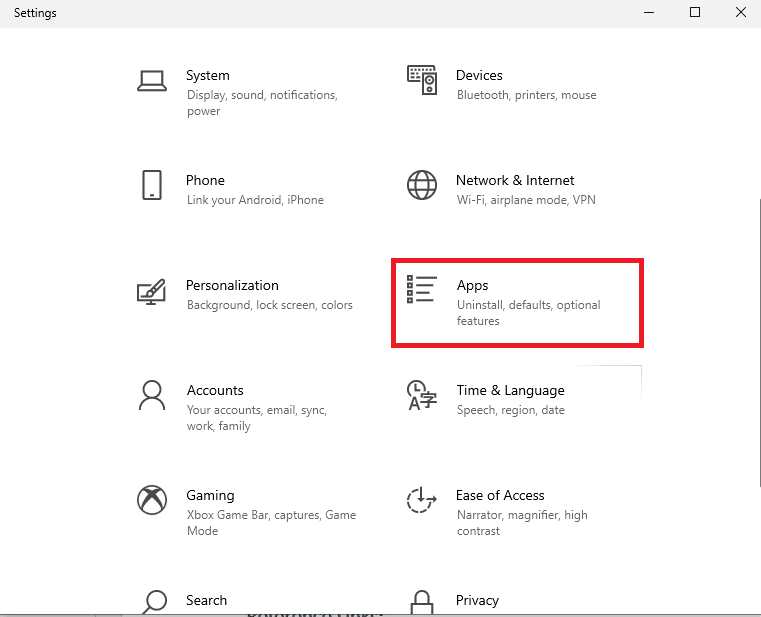
2. ในแท็บ แอปและคุณลักษณะ ให้ คลิกที่แอป Adobe CC แล้วคลิกปุ่ม ถอนการติดตั้ง
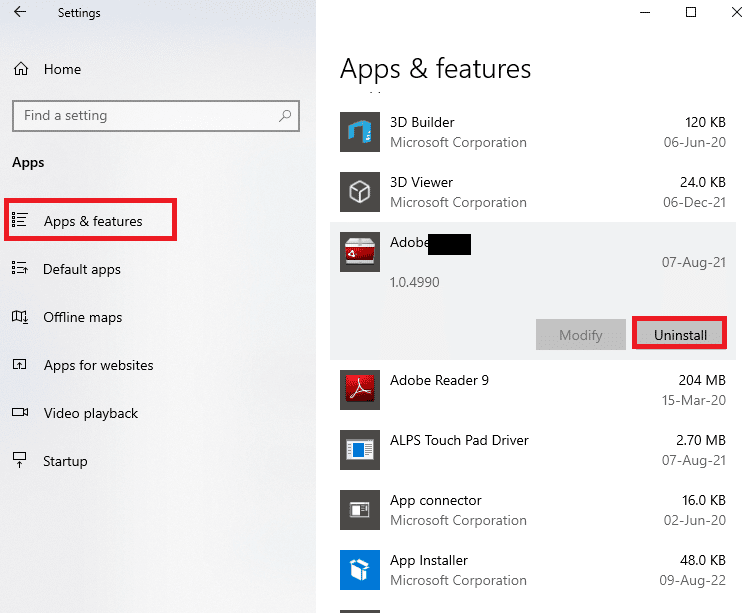
3. คลิกที่ปุ่ม ถอนการติดตั้ง ในหน้าต่างยืนยัน
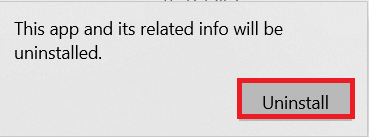
4. คลิกที่ปุ่ม ถอนการ ติดตั้งในตัวช่วยสร้างการถอนการติดตั้งและทำตามคำแนะนำบนหน้าจอเพื่อถอนการติดตั้งแอพ
ขั้นตอนที่ II: ลบ Adobe Folders
ขั้นตอนต่อไปคือการลบโฟลเดอร์ Adobe ใน Windows Explorer เพื่อหลีกเลี่ยงความขัดแย้งจากไดเร็กทอรีของแอพที่ติดตั้งใหม่
1. เปิด File Explorer และไปที่โฟลเดอร์ Adobe โดยทำตาม เส้นทาง ตำแหน่ง
C:\Program Files\Adobe
2. เลือกโฟลเดอร์ Adobe และกดปุ่ม Delete เพื่อลบโฟลเดอร์
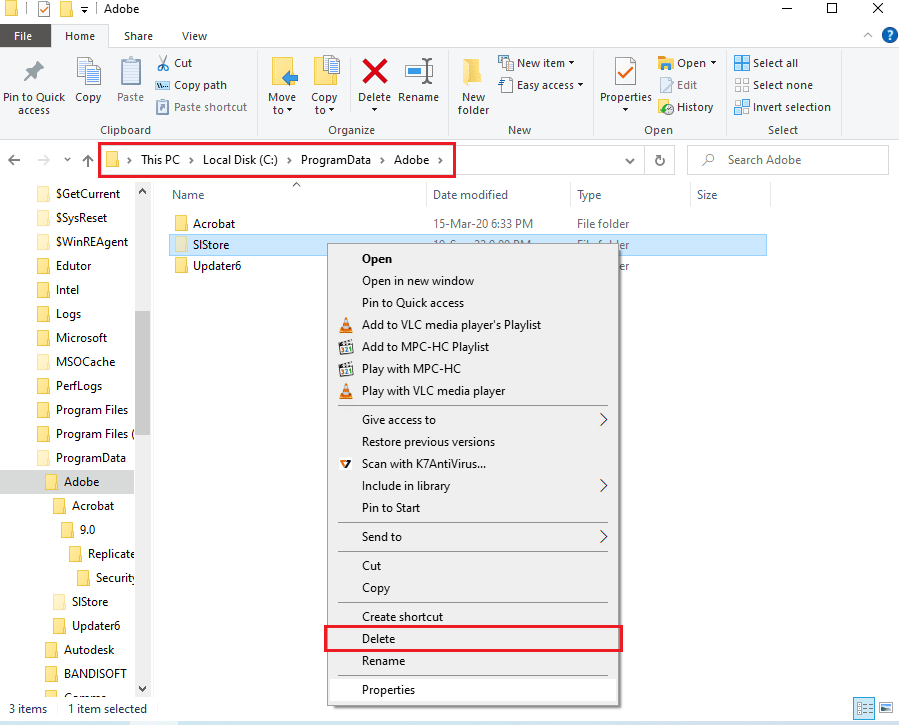
3. ลบโฟลเดอร์ Adobe ในเส้นทางตำแหน่งต่อไปนี้ด้วย
C:\Program Files (x86)\Common Files\Adobe
ขั้นตอนที่ III: ติดตั้ง Adobe CC App อีกครั้ง
ขั้นตอนสุดท้ายคือการติดตั้งแอพ Adobe CC ใหม่โดยใช้เว็บไซต์ทางการ
1. ไปที่หน้าอย่างเป็นทางการของไซต์ Adobe และคลิกที่ปุ่ม ลงชื่อเข้า ใช้ที่มุมบนขวา
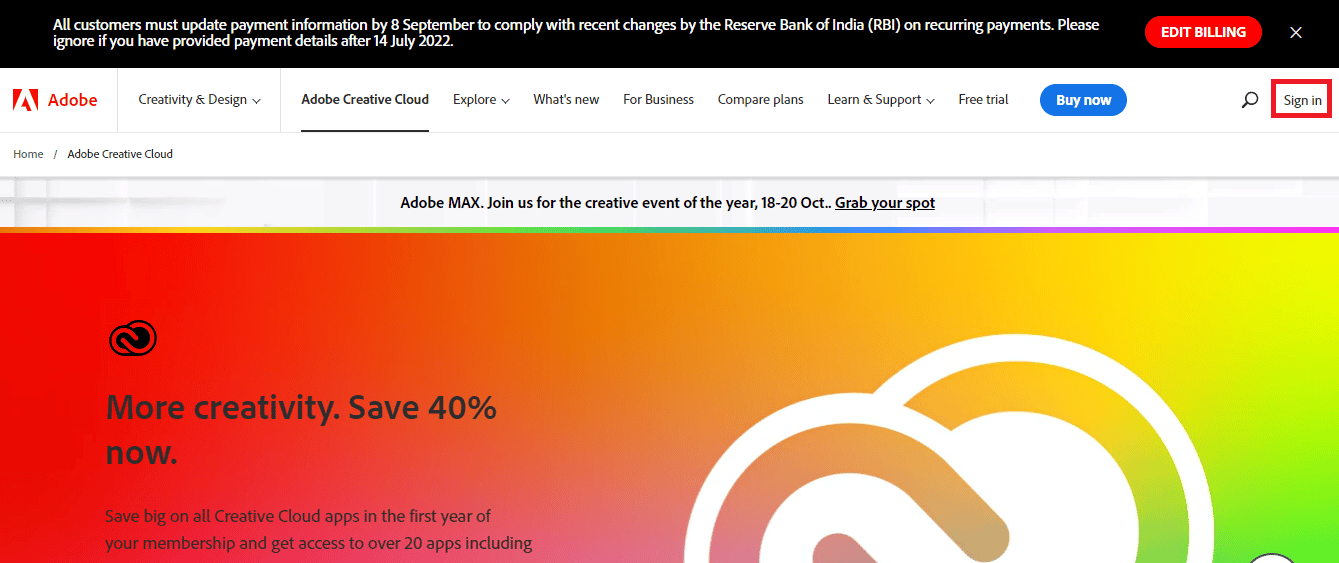
2. เลือกตัวเลือกการลงชื่อเข้าใช้ที่ต้องการและ ลงชื่อเข้าใช้บัญชีของคุณ โดยใช้ข้อมูลรับรองการลงชื่อเข้าใช้
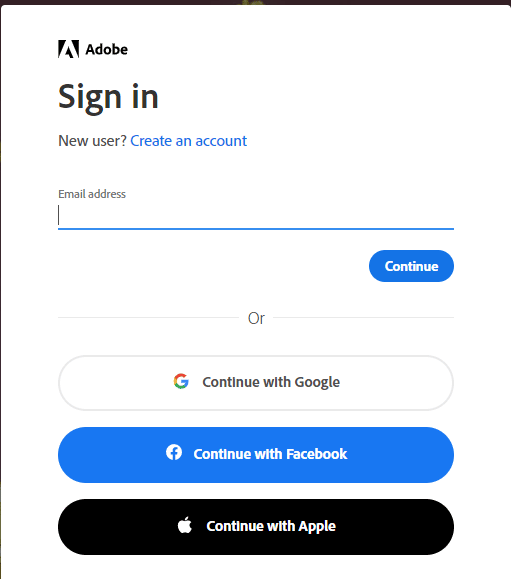
3. เลือกแอพ Adobe CC และทำตามคำแนะนำบนหน้าจอเพื่อติดตั้งแอพ
ที่แนะนำ:
- วิธีเปลี่ยนหมายเลขโทรศัพท์บน Facebook
- แก้ไข Premiere Pro มีข้อผิดพลาดในการคลายการบีบอัดเสียงหรือวิดีโอ
- แก้ไขรหัสข้อผิดพลาด Premiere Pro 3 ใน Windows 10
- 20 ทางเลือก After Effects ที่ดีที่สุด
วิธีการแก้ไข ข้อผิดพลาด After Effects 16 ได้อธิบายไว้ในบทความ โปรดแจ้งให้เราทราบว่าวิธีการใดมีประสิทธิภาพในการแก้ไขข้อผิดพลาดการกำหนดค่า After Effects 16 นอกจากนี้ โปรดแจ้งให้เราทราบข้อเสนอแนะและข้อสงสัยของคุณในส่วนความคิดเห็น
